Для корректной работы сайта необходимо включить cookies
Полноценное функционирование сайтов определяется множеством параметров. Одним из них является поддержка cookies или возможность использовать создаваемые веб-страницами данные, хранимые в памяти компьютера. Другими словами, cookies – это текстовые файлы, содержащие в себе информацию о производимых персональных настройках на различного рода интернет-ресурсах (дизайн, часовой пояс, город и т. д.), а также об активности пользователя и его аутентификации (выполнение входа в аккаунт). Они значительно упрощают ввод информации при регистрации на сайтах или заполнении форм другого рода.
Среди пользователей всемирной сети существует мнение, что активация cookies может нанести вред компьютеру, как вирус, шпионская программа или вредоносное ПО. Это не так. Сами по себе эти файлы не могут выполнять никаких действий, являясь простыми текстовыми данными. Они не тормозят работу системы и не требуют систематического удаления, хранятся в памяти ПК до истечения срока их действия.
Зачастую куки в браузерах включены по умолчанию. Если они отключены, то необходимо знать, как включить cookies самостоятельно в том или ином браузере. Включить поддержку cookies не составит труда как начинающему, так и опытному пользователю. Подробнее остановимся на особенностях их активации в самых популярных браузерах.
Поддержка cookies в браузере Internet Explorer
Многие пользователи для просмотра страниц используют традиционный браузер Internet Explorer. Для этой программы, начиная с 6 версии и выше, файлы cookie можно включить следующим образом:
- на верхней панели найти раздел меню «Сервис»;
- щелкнуть мышкой по строке «Свойства обозревателя»;
- переключиться на вкладку «Конфиденциальность»;
- кликнуть по строке «Дополнительно»;
- поставить галочку в чекбоксе напротив пункта «Перекрыть автоматическую обработку файлов cookie»;
- выбрать в группах «Основные cookie» и «Сторонние cookie» вариант «Принимать»;
- подтвердить внесенные изменения, нажав кнопку «Ок».

Существует и более простой способ включения cookies в браузере Internet Explorer. Достаточно перетащить ползунок, расположенный в той же вкладке «Конфиденциальность», показывающий уровень безопасности при работе в сети, и выставить его на средний или низкий показатель.
Включение cookies в браузере Mozilla Firefox
Одним из популярных браузеров является Mozilla Firefox. Пользователи, использующие его для работы в сети, должны знать, как включить cookies в нем. Для этого потребуется:
• открыть раздел «Инструменты»;
• зайти в подраздел «Настройки»;
• во вкладке «Приватность» найти строку Firefox;
• в выплывающем меню кликнуть по пункту «Будет запоминать историю»;
• сохранить изменения нажатием кнопки «Ок».
В браузере Mozilla Firefox файлы cookies можно включить и другим способом. Для этого нужно:
• в окне «Настройки» щелкнуть по вкладке «Приватность»;
• в блоке «История» найти параметр Firefox;
• в выплывающем меню из предложенного списка выбрать пункт «Будет использовать ваши настройки хранения истории»;
• поставить галочку в чекбоксе строки «Принимать куки с сайтов»;
• задать значение «Всегда» для параметра «Принимать куки со сторонних сайтов»;
• в пункте «Сохранять куки» выбрать строку «До истечения срока их действия»;
• подтвердить внесенные изменения.
Активация cookies в браузере Opera
Пользователи часто отдают предпочтение браузеру Opera, оценивая по достоинству его простоту, удобство, безопасность и двадцатилетнюю историю. При его использовании также нередко возникает вопрос о том, как включить cookies в Opera для хранения информации на ПК.
Для этого необходимо выполнить следующий алгоритм действий:
• зайти в меню «Инструменты»;
• найти раздел «Настройки»;
• переключиться на вкладку «Дополнительно»;
• в боковом меню кликнуть по строке Cookies;
• активировать пункт «Принимать cookies»;
• сохранить внесенные в настройки изменения.
Как включить cookies в Google Chrome?
Появившейся недавно, но уже завоевавший популярность у пользователей всемирной сети браузер Google Chrome также оснащен поддержкой файлов cookie, активированных по умолчанию. Если появляется необходимость их включения, потребуется:
• зайти в главное меню браузера, щелкнув на кнопку, расположенную рядом с адресной строкой;
• открыть раздел «Настройки»;
• во вкладке «Настройки» кликнуть мышкой по строке «Показать дополнительные настройки»;
• найти блок «Личные данные» и нажать на кнопку «Настройка контента»;
• перейти к пункту «Файлы cookie»;
• выбрать параметр «Разрешать сохранение локальных данных»;
• подтвердить изменение, кликнув по кнопке «Готово».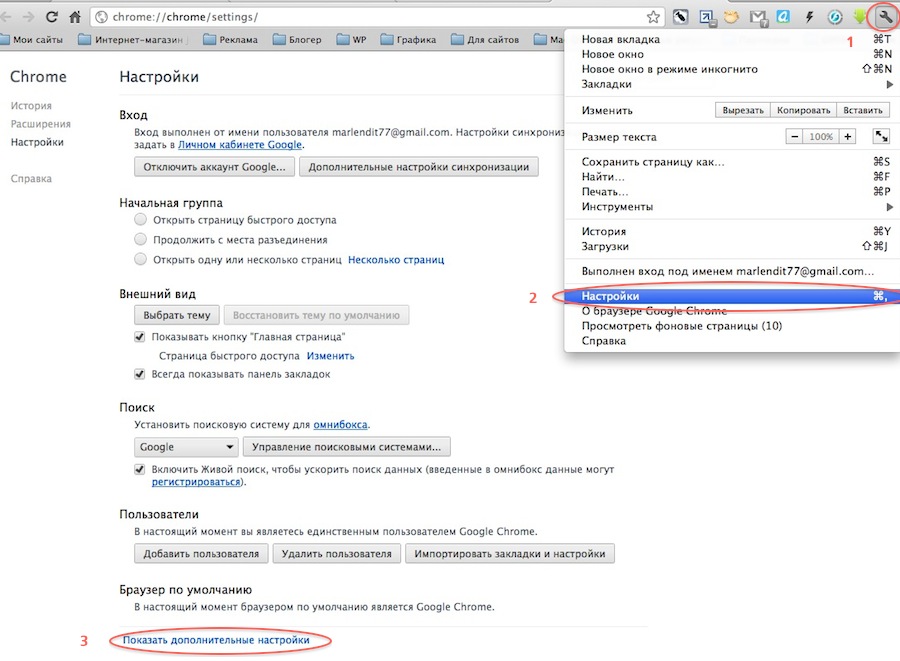
Как активировать cookies в Yandex Browser?
Настройки браузера от популярного ресурса Yandex позволяют определять параметры обработки поступающих с различных сайтов файлов cookies. Для того чтобы включить подобную функцию, потребуется:
• найти значок в виде шестеренки, расположенный в правом верхнем углу, и кликнуть по нему мышкой;
• в открывшемся окне выбрать раздел «Настройки»;
• внизу найти строку «Показать дополнительные настройки» и кликнуть по ней мышкой;
• перейти в блок «Защита личных данных»;
• нажать на кнопку «Настройка содержимого»;
• найти пункт «Файлы cookie»;
• задать необходимые параметры или выбрать действие «Принимать все».
Включение приема файлов cookies в браузерах Safari и Android
Все чаще пользователи выходят в интернет, используя смартфоны и планшеты на базе операционной системы Android и iOS. Их встроенные браузеры оснащены поддержкой приема cookies.
В Safari (iPhone, iPad) для активации cookies необходимо:
• нажать на иконку в виде шестеренки, расположенную в правом верхнем углу;
• переключиться на вкладку «Безопасность»;
• в пункте «Принимать Cookies» выбрать вариант «Всегда».
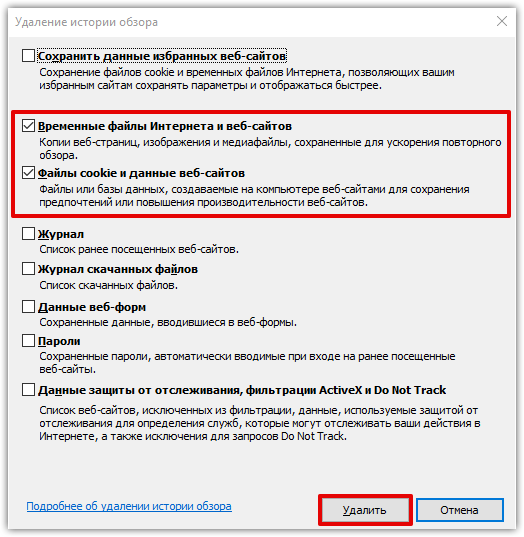
В браузерах Android для включения cookies нужно:
• нажать кнопку «Меню»;
• зайти в раздел «Настройки»;
• во вкладке «Защита и безопасность» выбрать пункт «Включить cookie».
Отвечая на вопрос о том, как в браузере включить cookies, стоит в первую очередь учитывать особенности той программы, которая используется для выхода в сеть. Если после активации cookies все равно появляется сообщение, что они отключены, стоит попробовать почистить кэш и удалить имеющиеся на компьютере временные файлы. В большинстве случаев такие простые действия помогают решить проблему. Если очистка кэша и временных файлов не помогла, стоит проверить, поддерживает ли браузер работу с cookies c помощью плагина Java.
Файлы cookies – необходимый элемент, значительно облегчающий жизнь пользователя интернета и делающий его работу в сети максимально удобной. Они обеспечивают нормальное функционирование сайтов и должны быть включены в настройках браузера.
Огромная доля сайтов в интернете используют cookie в своей работе, делается это в том числе для вашего удобства, так как, данная технология позволяет сохранять вводимые данные, сессии авторизации и т. д. на вашем же компьютере.
д. на вашем же компьютере.
Так, при повторном посещение какого-либо сайта не придется вводить заново логин и пароль, чтобы попасть в свой аккаунт. Но случается, что cookies просто-напросто отключены и их необходимо обратно включить.
Из недавней публикации вы могли узнать, как очистить кэш браузера, сегодня мы подробно разберем, как включить cookies в пяти самых популярных и используемых браузерах.
Руководство для них будет практически одинаковым за исключением некоторых нюансов в названиях пунктов меню и их расположении, так что, даже если вы используете другой браузер, то в любом случае сможете разобраться, где искать нужные установки.
Как включить Cookies в браузере Chrome
Откройте настройки хром, для этого щелкните по иконке в виде троеточия в правом углу сверху и в выпавшем меню нажмите по соответствующему пункту.
Прокрутите открывшеюся страницу до самого низа и щелкните по ссылке «Дополнительные». Откроются расширенные опции, зайдите в раздел «Настройки контента».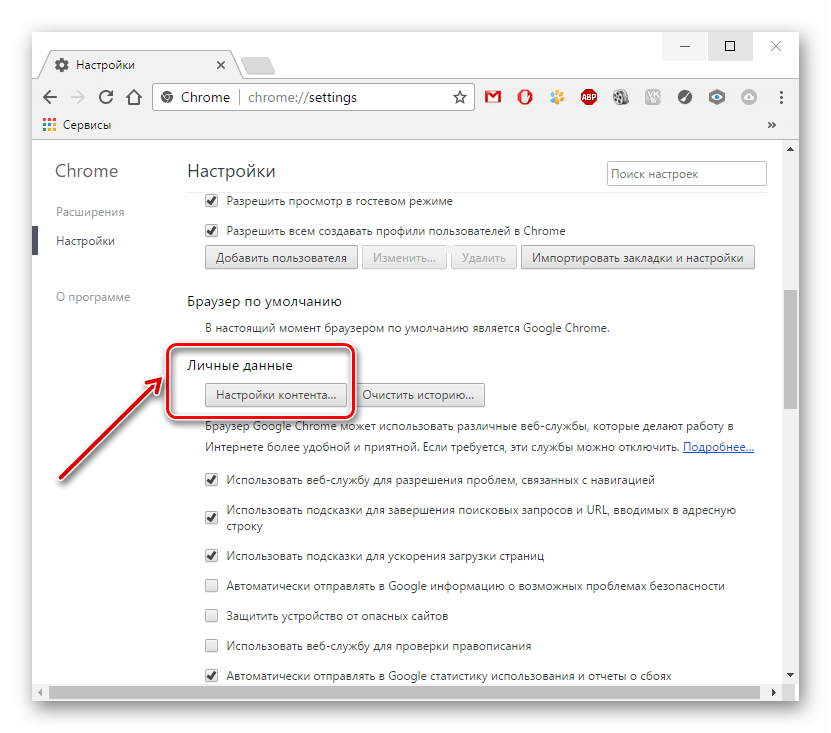
Самым первым параметром будет «Файлы cookie», перейдите по нему и сделайте активным пункт разрешения сохранения и чтения куки файлов.
На этом все, перезагружать программу необязательно.
Как включить куки в Яндекс Браузер
Кликните по иконке с тремя полосками в верхней части программы и далее откройте «Настройки».
Промотайте открывшуюся страничку до самого низа и щелкните по кнопке, которая позволяет посмотреть дополнительные настройки (смотрите картинку). В блоке «Защита личных данных» щелкните по ссылке в виде кнопки «Настройки содержимого…» и поставьте галочку у параметра с разрешением сохранения локальных данных. Нажмите «Готово».
Все, cookies активированы, если вам интересно, как сделать, чтобы при запуске данного ПО, автоматически открывалась страничка с поиском и новостями Яндекса, то читайте статью — как сделать яндекс стартовой страницей.
Как включить куки в Опере
Кликните по иконке оперы в верху слева программы и из меню перейдите в настройки или нажмите разом две клавиши «ALT + P».
В открывшемся окне, в левом столбце перейдите по разделу «Безопасность», промотайте страничку до низа и в блоке «Файлы cookie» установите галочку самого первого пункта — «Разрешить локальное сохранение данных».
Готово, также можете прочитать статью, как очистить кэш в опере, там также затрагивается тема куки для этого браузера в разных его версиях.
Как включить куки в Mozilla Firefox
В Мозиле щелкните по иконке с тремя линиями в правой верхней части и откройте настройки.
В левом столбце перейдите к разделу «Приватность и защита» и в блоке «Куки и данные сайтов» поставьте галочку у верхнего пункта, что вы принимаете их.
Как видите, все легче легкого, вы активировали их.
Как включить куки в Интернет Эксплорер
Щелкните по значку шестеренку в верхней части программы и откройте «Свойства браузера».
Перейдите на вкладку «Конфиденциальность» и кликните по кнопке «Дополнительно», поставьте галочку и пунктов «Принимать» и «Всегда разрешать…».
Включить куки в Microsoft Edge
Кликните по значку троеточия в правой верхней части и откройте «Параметры». Далее щелкните по дополнительным параметрам.
Промотайте их до низа и в блоке «Файлы cookie» установите значение «Не блокировать файлы cookie».
Как включить cookies в Safari
Щелкните в меню по «Safari» и войдите в его настройки, после чего перейдите по вкладке «Конфиденциальность».
Уберите галочку с параметра «Блокировать все файлы cookie».
Все, теперь они будут сохраняться.
В заключение
Как видите процесс для различного ПО для серфинга в интернете практически одинаковый, надеюсь вы смогли разобраться в данном вопросе. Будет еще много статей по теме глобальной паутины, ее секретах и многом другом, так что заходите почаще!
Файлы куки получили плохую репутацию, помогая компаниям отслеживать нас в Интернете и показывать навязчивую рекламу, но они также являются основным компонентом того, как функционируют много современных веб-сайтов. Без них вам приходилось бы вводить свой логин и пароль на любом сайте при каждом переходе на новую страницу.
Без них вам приходилось бы вводить свой логин и пароль на любом сайте при каждом переходе на новую страницу.
Хотя сторонние файлы cookie или файлы cookie для отслеживания могут быть заблокированы, чтобы предотвратить целевую рекламу, файлы cookie сторонних производителей используются в основном для удобства пользователей. Несмотря на то, что ваше антивирусное программное обеспечение может поднять тревогу, они не являются вирусами или вредоносными программами.
В большинстве браузеров по умолчанию используются файлы cookie, и мы, разумеется, не будем предлагать вам хранить любую личную информацию, если вы используете общедоступный или общий компьютер. Если вы хотите узнать, как включить куки, независимо от того, какой браузер используете, читайте нашу инструкцию.
Как включить файлы куки в Google Chrome?
Шаг 1. Запустите Chrome и нажмите значок меню с тремя точками в верхнем правом углу.
Шаг 2. Нажмите пункт Настройки и прокрутите вниз до кнопки. Нажмите «Дополнительные».
Нажмите «Дополнительные».
Шаг 3. В разделе «Конфиденциальность и безопасность» нажмите «Настройки контента».
Шаг 4. В появившемся списке нажмите «Файлы Cookie». Затем, если вы готовы, нажмите «Разрешить сайтам сохранять и читать файлы cookie», чтобы включить файлы cookie.
Если вам нужна более детальная настройка, ниже на этой же странице вы можете блокировать и разрешать использование файлов cookie только определенным сайтам, а также блокировать сторонние файлы cookie на любом веб-сайте.
Как включить cookies в Mozilla Firefox?
Шаг 1. Нажмите значок трех горизонтальных линий в правом верхнем углу, а затем «Параметры».
Шаг 2. Нажмите «Конфиденциальность и безопасность» с левой стороны.
Шаг 3. Под заголовком «История» щелкните раскрывающийся список рядом с «Firefox» и выберите «Использовать пользовательские настройки для истории».
Шаг 4. Если это еще не сделано, поставьте галочку в поле «Принимать файлы cookie с веб-сайтов».
Если вы хотите изменить их для конкретного веб-сайта или уменьшить использование сторонних файлов cookie, отметьте или настройте соответствующие параметры в этом меню.
Как включить файлы куки в Microsoft Edge?
Шаг 1. Откройте браузер Edge и щелкните значок с тремя точками в правом верхнем углу.
Шаг 2. Нажмите «Настройки» в нижней части списка.
Шаг 3. Нажмите кнопку «Дополнительные настройки».
Шаг 4. Прокрутите вниз до заголовка «Cookies» и в раскрывающемся меню выберите «Не блокировать файлы cookie».
Как включить файлы Cookies в Safari?
Шаг 1. Запустите Safari и нажмите значок меню «Safari» в верхнем левом углу.
Шаг 2. Нажмите «Настройки» и выберите значок «Конфиденциальность» в верхнем списке меню. Его значок — плоская рука, ладонь обращена к пользователю.
Шаг 3. Рядом с заголовком «Файлы cookie и веб-сайт» убедитесь, что включен параметр «Всегда разрешать».
Если вы хотите включить все, кроме сторонних файлов cookie, выберите «Разрешить с веб-сайтов, которые я посещаю». Если вы хотите запретить хранить файлы cookie отдельно от доступа к веб-сайтам, отметьте «Разрешить только на текущем веб-сайте».
Как включить файлы куки в браузере Opera?
Шаг 1. Щелкните значок простой настройки в правом верхнем углу панели браузера.
Шаг 2. Прокрутите страницу вниз и нажмите «Перейти к настройкам браузера» рядом с значком.
Шаг 3. Нажмите «Конфиденциальность и безопасность» в левом меню.
Шаг 4. прокрутите вниз и под заголовком «Cookies», убедитесь, что в списке выбран параметр «Разрешить локальные данные».
Если вам нужны более разнообразные параметры, вы можете сохранить файлы cookie до тех пор, пока не прекратите сеанс просмотра, блокировать только сторонние файлы cookie или выбирать, на каких сайтах разрешено использовать файлы cookie.
Разрешить использование cookie в настройках браузера. Что такое файлы cookie и как с ними работать? Включение cookies в браузере Mozilla Firefox
Включение файлов «cookie»:
Как включить все cookies в Google Chrome?
2. На вкладке «Расширенные» в области «Настройки файлов cookie» выберите параметр «Показать все файлы cookies» и нажмите кнопку «Закрыть»Как включить все cookies в Internet Explorer 8?
2.Щелкните вкладку «Конфиденциальность» и затем в области «Параметры» сдвиньте ползунок вниз, чтобы разрешить все cookie и нажмите кнопку «OK».
Как включить все cookies в Mozilla Firefox?
3. Снимите флажок для параметра «Автоматически запускать Firefox в режиме приватного просмотра», и, установите флажок для параметров: «Принимать куки с сайтов» и «Принимать куки со сторонних сайтов», затем нажмите «OK»
Как включить все cookies в Opera?
1. Нажмите кнопку «Инструменты» и выберите пункт «Настройки».
2. На вкладке «Дополнительно» в области «Cookies» выберите параметр «Принимать cookies» и нажмите «OK»Как включить все cookies в Safari?
2. На вкладке «Безопасность» в области «Принимать Cookies» выберите параметр «Всегда»
Удаление файлов «cookie»:
Как удалить файлы cookies в Google Chrome?1.Нажмите кнопку «Настройка и управление Google Chrome» и выберите пункт «Параметры»
2. На вкладке «Расширенные» в области «Настройки файлов cookie» нажмите кнопку «Показать файлы cookie и разрешения веб-сайта».
3. В появившемся окне нажмите кнопку «Удалить все».Как удалить файлы cookies в Internet Explorer 8?
1. Нажмите кнопку «Сервис» и выберите пункт «Свойства обозревателя».
2. На вкладке «Общие» в области «История просмотра» нажмите кнопку «Удалить».
3. Установите флажок только для параметра «Файлы cookie», затем нажмите кнопку «Удалить».Как удалить файлы cookies в Mozilla Firefox?
1. Нажмите кнопку «Инструменты» и выберите пункт «Настройки».
2. На вкладке «Приватность» нажмите на ссылку «Удалить отдельные cookie».
3. В появившемся окне нажмите кнопку «Удалить все куки».Как удалить файлы cookies в Opera?
1. Нажмите кнопку «Инструменты» и выберите пункт «Удалить личные данные».
2. Нажмите «Детальная настройка»
3. Установите флажок только для параметра «Удалить все cookies», затем нажмите кнопку «Удалить».Как удалить файлы cookies в Safari?
1. Нажмите кнопку «Отобразить меня основных настроек Safari» и выберите пункт «Настройки».
2. На вкладке «Безопасность» нажмите кнопку «Показать Cookies».
3. В появившемся окне, дважды нажмите кнопку «Удалить все».
Блокирование файлов «cookie»:
Как блокировать всех файлов cookies в Google Chrome?1. Нажмите кнопку «Настройка и управление Google Chrome» и выберите пункт «Параметры»
2. На вкладке «Расширенные» в области «Настройки файлов cookie» выберите параметр «Заблокировать все файлы cookie» нажмите кнопку «Закрыть»Как блокировать всех файлов cookies в Internet Explorer 8?
1. Нажмите кнопку «Сервис» и выберите пункт «Свойства обозревателя».
2. Щелкните вкладку «Конфиденциальность» и затем в области «Параметры» сдвиньте ползунок вверх, чтобы блокировать все cookie и нажмите кнопку «OK».Как блокировать всех файлов cookies в Mozilla Firefox?
1. Нажмите кнопку «Инструменты» и выберите пункт «Настройки».
2. На вкладке «Приватность» в области «Firefox:» выберите параметр «будет использовать ваши настройки хранения истории»
3. Снимите флажок для параметра «Автоматически запускать Firefox в режиме приватного просмотра» и для параметра «Принимать куки с сайтов», затем нажмите «OK»Как блокировать всех файлов cookies в Opera?
1. Нажмите кнопку «Инструменты» и выберите пункт «Настройки».
2. На вкладке «Дополнительно» в области «Cookies» выберите параметр «Никогда не принимать cookies» и нажмите «OK»Как блокировать всех файлов cookies в Safari?
1. Нажмите кнопку «Отобразить меня основных настроек Safari» и выберите пункт «Настройки».
2. На вкладке «Безопасность» в области «Принимать Cookies» выберите параметр «Никогда»
3. Затем, просто закройте окно.
Cookie-файлы хранят данные с определённых сайтов, которые записывает браузер. Каждый раз при посещении сайта, «куки» которого были записаны в памяти браузера, браузер отправляет из обратно на сайт. Но при его закрытии принимает новые.
Могут ли cookie влиять на работу браузера
При помощи cookie, сайты, чьи данные записаны в этих файлах, будут грузиться быстрее, но при этом общее быстродействие самого браузера может упасть. Особенно это актуально в том случае, когда «железо» компьютера очень слабое, а объём данных в «куках» очень большой.
Исходя из этого, рекомендуется раз в определённый промежуток времени очищать файлы-куки, либо же вообще отключить их браузере. Но если вы выберите последний вариант, то небольшой процент сайтов, для чей работы нужны эти файлы, может начать функционировать некорректно.
Этап 1: Отключаем cookie-файлы
На данном этапе вам пригодится эта инструкция:
- Откройте «Настройки» Яндекс Браузера.
 Чтобы сделать это, нажмите на элемент в виде трёх полос в верхней правой части окна. Затем в контекстном меню выберите пункт «Настройки» .
Чтобы сделать это, нажмите на элемент в виде трёх полос в верхней правой части окна. Затем в контекстном меню выберите пункт «Настройки» . - Долистайте страницу с основными настройками до конца и нажмите на надпись «Показать дополнительные настройки» .
- В блоке «Личные данные» нажмите на кнопку «Настройки содержимого» .
- Откроется окно, где под заголовком «Файлы cookie» нужно поставить маркер напротив одного из пунктов: «Не разрешать сайтам сохранять данные» или «Блокировать данные и файлы cookie сторонних сайтов» .
- В последнем случае вы можете заносить некоторые сайты в исключения. Таким образом вы сможете работать с теми ресурсами, которым необходимо сохранять cookie. Однако при этом другие сайты не будут сохранять свои данные без вашего на то разрешения. Для внесения в исключения используйте кнопку «Управление исключениями» .
- Здесь с помощью специальной строки вы можете добавить какой-то сайт или его страницу в список разрешённых.
 Для применения изменений используйте кнопку «Готово» .
Для применения изменений используйте кнопку «Готово» .
Этап 2: Удаление оставшихся cookie
Эту процедуру можно проделать несколькими способами, например, при помощи специальных программ-чистильщиков или удаления «Истории» в браузере. Однако рекомендуется использовать один стандартный способ, если в браузере сохранено не так много cookie-файлов:
Если файлов слишком много и удалять каждый из них вручную будет долго, то используйте следующую инструкцию:
Как видите, в отключении cookie-файлов в Яндекс Браузере нет ничего сложного. К тому же стоит учитывать, что последний этап является необязательным, но его рекомендуется проделать в том случае, если браузер начал тормозить из-за скопившихся cookie-данных.
Для корректной работы некоторых сайтов нужно включить поддержку cookies в браузере. Что такое cookies? Для чего они нужны? Как включить cookies в браузере? На эти вопросы отвечает Страна Советов.
Cookies (куки, кукисы, печеньки) — это небольшие фрагменты текстовой информации, передаваемые браузером серверу. При следующем обращении к серверу (проще говоря — следующем посещении сайта) он обращается к файлам cookies, сохраненным на вашем компьютере, и выполняет определенные действия.
При следующем обращении к серверу (проще говоря — следующем посещении сайта) он обращается к файлам cookies, сохраненным на вашем компьютере, и выполняет определенные действия.
Зачем нужны cookies? Информация, сохраненная в них, позволяет вам не вводить свой логин и пароль каждый раз, когда вы посещаете сайты, требующие аутентификации. Они помогают сохранять личные настройки, предусмотренные разработчиками сайта, — например, выбранный стиль оформления сайта, количество материалов, отображаемых на странице и т.п. Поисковые системы могут хранить в cookies информацию о количестве результатов поиска, которые будут выводиться для данного пользователя на одной странице. Большинство интернет-магазинов тоже используют cookies.
Обычно прием и сохранение файлов cookies включены в браузере по умолчанию, но в некоторых случаях эту опцию приходится настраивать вручную. Мы расскажем, как включить cookies в самых распространенных браузерах.
Как включить cookies в Internet Explorer
Для включения куки в браузере Internet Explorer версии 6 и выше нужно выполнить следующую последовательность действий.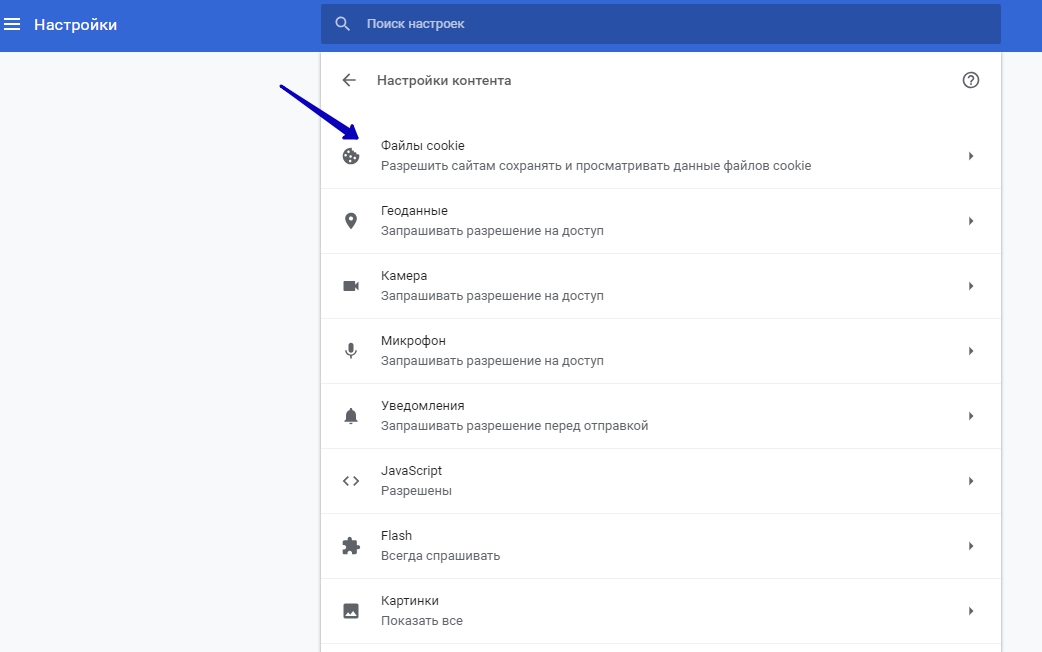 Сначала заходим в меню Сервис в верхней панели браузера (если верхнее меню не отображается, нужно нажать на клавишу Alt, которая включит отображение меню). Выбираем в нем пункт Свойства обозревателя и в открывшемся окне переходим на вкладку Конфиденциальность. Нажимаем на кнопку Дополнительно — откроется окно Дополнительные параметры конфиденциальности. В этом окне нужно установить флажок в чекбоксе Переопределить автоматическую обработку куки-файлов. В обеих колонках (Основные куки-файлы и Посторонние куки-файлы) нужно выбрать пункт Принимать и нажать на кнопку ОК дважды — в окне дополнительных параметров конфиденциальности, а затем в окне свойств обозревателя.
Сначала заходим в меню Сервис в верхней панели браузера (если верхнее меню не отображается, нужно нажать на клавишу Alt, которая включит отображение меню). Выбираем в нем пункт Свойства обозревателя и в открывшемся окне переходим на вкладку Конфиденциальность. Нажимаем на кнопку Дополнительно — откроется окно Дополнительные параметры конфиденциальности. В этом окне нужно установить флажок в чекбоксе Переопределить автоматическую обработку куки-файлов. В обеих колонках (Основные куки-файлы и Посторонние куки-файлы) нужно выбрать пункт Принимать и нажать на кнопку ОК дважды — в окне дополнительных параметров конфиденциальности, а затем в окне свойств обозревателя.
Как включить куки в Explorer
Как включить cookies в Opera
Для включения куки файлов в браузере Opera версии 10 и выше нажимаем на кнопку Меню в верхней левой части окна браузера, выбираем пункт Настройки, а в нем — раздел общие настройки. Можно просто использовать Ctrl+F12 — результат будет тот же. В открывшемся окне настроек переходим на вкладку Расширенные.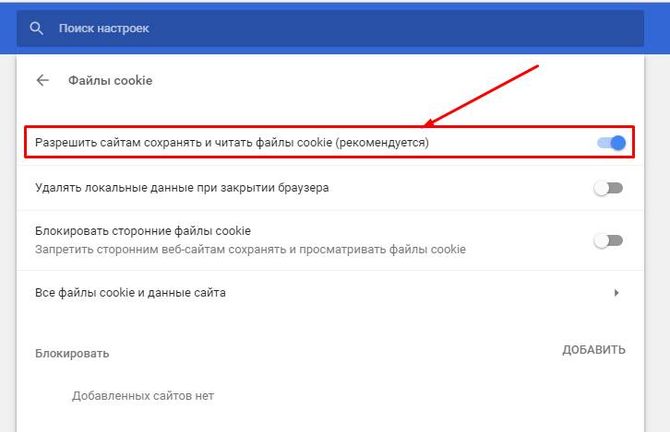 Слева мы увидим вертикальное меню настроек. Выбираем в нем пункт Cookies, а в этом пункте — опцию Принимать Cookies. Нажимаем на кнопку ОК.
Слева мы увидим вертикальное меню настроек. Выбираем в нем пункт Cookies, а в этом пункте — опцию Принимать Cookies. Нажимаем на кнопку ОК.
В вашем браузере должен быть разрешен прием cookies
Как включить cookies в Mozilla Firefox
Если вы используете браузер Mozilla Firefox версии 3 и выше, то нужно предпринять такие действия. В меню Инструменты выбираем пункт Настройки. В окне настроек браузера переходим на вкладку приватность. В самом верху окна мы увидим выпадающий список. Выбираем в нем пункт Firefox будет запоминать историю и нажимаем на кнопку ОК. Можно выбрать пункт Firefox будет использовать ваши настройки хранения истории, поставить флажок в чекбоксах Принимать куки с сайтов и Принимать куки со сторонних сайтов и нажать на кнопку ОК.
Куки должны быть включены!
В старых версиях Google Chrome чтобы включить куки, нужно нажать на значок гаечного ключа в правом верхнем углу окна браузера, выбрать пункт меню Инструменты, а в нем — опцию Настройки. В окне настроек переходим на вкладку Расширенные и нажимаем на кнопку Настройки содержания… в разделе Конфиденциальность. Выбираем значение Разрешить сохранять локальные данные (рекомендуется).
В окне настроек переходим на вкладку Расширенные и нажимаем на кнопку Настройки содержания… в разделе Конфиденциальность. Выбираем значение Разрешить сохранять локальные данные (рекомендуется).
В последних версиях нужно зайти в настройки с помощью выпадающего меню в правом верхнем углу. Откроется окно настроек браузера. Нужно внизу нажать «Показать дополнительные настройки», затем под заголовком «Личные данные» нажать «Настройки контента». В открывшемся окне выбрать «Разрешить сохранения локальных данных». Нажать готово.
Как включить cookies в Apple Safari
В том случае, если вы предпочитаете браузер Apple Safari для Windows, нажать на значок шестеренки в правой верхней части окна браузера и выбрать в открывшемся меню пункт Настройки. Затем переходим на вкладку Безопасность, находим там блок Принимать cookies и выбираем функцию Всегда.
Вы можете удалять файлы cookie, настраивать для них разрешения, а также устанавливать отдельные параметры для различных сайтов.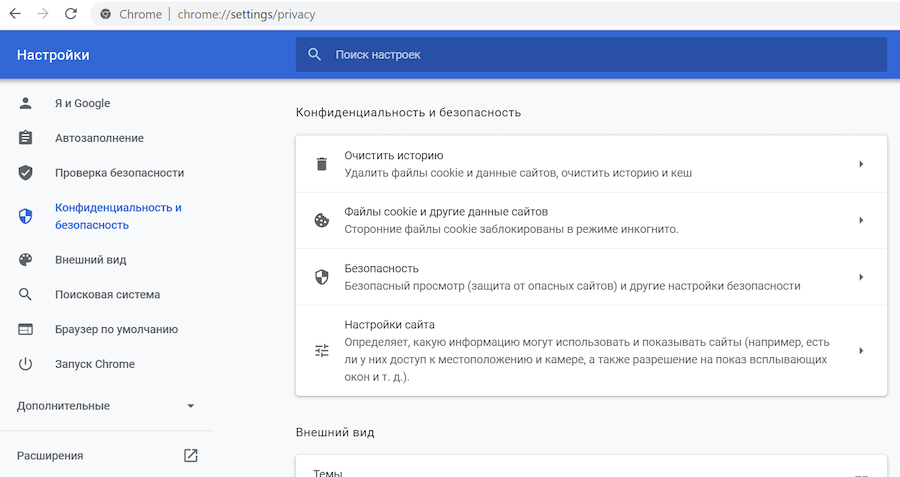
Что такое файлы cookie?
Файлы cookie создаются сайтами для хранения пользовательской информации. Они делают работу в Интернете проще и удобнее. Благодаря файлам cookie веб-сайты могут хранить настройки, предлагать наиболее подходящую информацию и запоминать, что вы вошли в аккаунт.
Существует два типа файлов cookie:
- Основные файлы cookie создаются сайтами, URL которых указан в адресной строке браузера.
- Сторонние файлы cookie сохраняются другими сайтами, которые размещают свой контент (например, объявления или изображения) на просматриваемых вами веб-страницах.
Как удалить все файлы cookie
Если вы очистите файлы cookie, то автоматически выйдете из аккаунтов на всех веб-сайтах. Также ваши настройки будут сброшены.
Как удалить отдельные файлы cookie
Как изменить настройки файлов cookie
Вы можете разрешить или запретить сайтам сохранять файлы cookie.
Примечание. Если вы запретите их сохранять, то не сможете пользоваться сайтами, на которых нужно входить в аккаунт.
Как разрешить или запретить файлы cookie для определенного сайта
Чтобы установить для сайта отдельные настройки, выполните следующие действия:
Чтобы удалить исключение, справа от названия сайта нажмите на значок «Другие действия» Удалить .
Полноценное функционирование сайтов определяется множеством параметров. Одним из них является поддержка cookies или возможность использовать создаваемые веб-страницами данные, хранимые в памяти компьютера. Другими словами, cookies — это текстовые файлы, содержащие в себе информацию о производимых персональных настройках на различного рода интернет-ресурсах (дизайн, часовой пояс, город и т. д.), а также об активности пользователя и его аутентификации (выполнение входа в аккаунт). Они значительно упрощают ввод информации при регистрации на сайтах или заполнении форм другого рода.
Среди пользователей всемирной сети существует мнение, что активация cookies может нанести вред компьютеру, как вирус, шпионская программа или вредоносное ПО. Это не так. Сами по себе эти файлы не могут выполнять никаких действий, являясь простыми текстовыми данными. Они не тормозят работу системы и не требуют систематического удаления, хранятся в памяти ПК до истечения срока их действия.
Это не так. Сами по себе эти файлы не могут выполнять никаких действий, являясь простыми текстовыми данными. Они не тормозят работу системы и не требуют систематического удаления, хранятся в памяти ПК до истечения срока их действия.
Зачастую куки в браузерах включены по умолчанию. Если они отключены, то необходимо знать, как включить cookies самостоятельно в том или ином браузере. Включить поддержку cookies не составит труда как начинающему, так и опытному пользователю. Подробнее остановимся на особенностях их активации в самых популярных браузерах.
Поддержка cookies в браузере Internet Explorer
Многие пользователи для просмотра страниц используют традиционный браузер Internet Explorer. Для этой программы, начиная с 6 версии и выше, файлы cookie можно включить следующим образом:
- на верхней панели найти раздел меню «Сервис»;
- щелкнуть мышкой по строке «Свойства обозревателя»;
- переключиться на вкладку «Конфиденциальность»;
- кликнуть по строке «Дополнительно»;
- поставить галочку в чекбоксе напротив пункта «Перекрыть автоматическую обработку файлов cookie»;
- выбрать в группах «Основные cookie» и «Сторонние cookie» вариант «Принимать»;
- подтвердить внесенные изменения, нажав кнопку «Ок».

Существует и более простой способ включения cookies в браузере Internet Explorer. Достаточно перетащить ползунок, расположенный в той же вкладке «Конфиденциальность», показывающий уровень безопасности при работе в сети, и выставить его на средний или низкий показатель.
Включение cookies в браузере Mozilla Firefox
Одним из популярных браузеров является Mozilla Firefox. Пользователи, использующие его для работы в сети, должны знать, как включить cookies в нем. Для этого потребуется:
Открыть раздел «Инструменты»;
. зайти в подраздел «Настройки»;
. во вкладке «Приватность» найти строку Firefox;
. в выплывающем меню кликнуть по пункту «Будет запоминать историю»;
. сохранить изменения нажатием кнопки «Ок».
В браузере Mozilla Firefox файлы cookies можно включить и другим способом. Для этого нужно:
В окне «Настройки» щелкнуть по вкладке «Приватность»;
. в блоке «История» найти параметр Firefox;
. в выплывающем меню из предложенного списка выбрать пункт «Будет использовать ваши настройки хранения истории»;
. поставить галочку в чекбоксе строки «Принимать куки с сайтов»;
поставить галочку в чекбоксе строки «Принимать куки с сайтов»;
. задать значение «Всегда» для параметра «Принимать куки со сторонних сайтов»;
. в пункте «Сохранять куки» выбрать строку «До истечения срока их действия»;
. подтвердить внесенные изменения.
Активация cookies в браузере Opera
Пользователи часто отдают предпочтение браузеру Opera, оценивая по достоинству его простоту, удобство, безопасность и двадцатилетнюю историю. При его использовании также нередко возникает вопрос о том, как включить cookies в Opera для хранения информации на ПК.
Для этого необходимо выполнить следующий алгоритм действий:
Зайти в меню «Инструменты»;
. найти раздел «Настройки»;
. переключиться на вкладку «Дополнительно»;
. в боковом меню кликнуть по строке Cookies;
. активировать пункт «Принимать cookies»;
. сохранить внесенные в настройки изменения.
Появившейся недавно, но уже завоевавший популярность у пользователей всемирной сети браузер Google Chrome также оснащен поддержкой файлов cookie, активированных по умолчанию.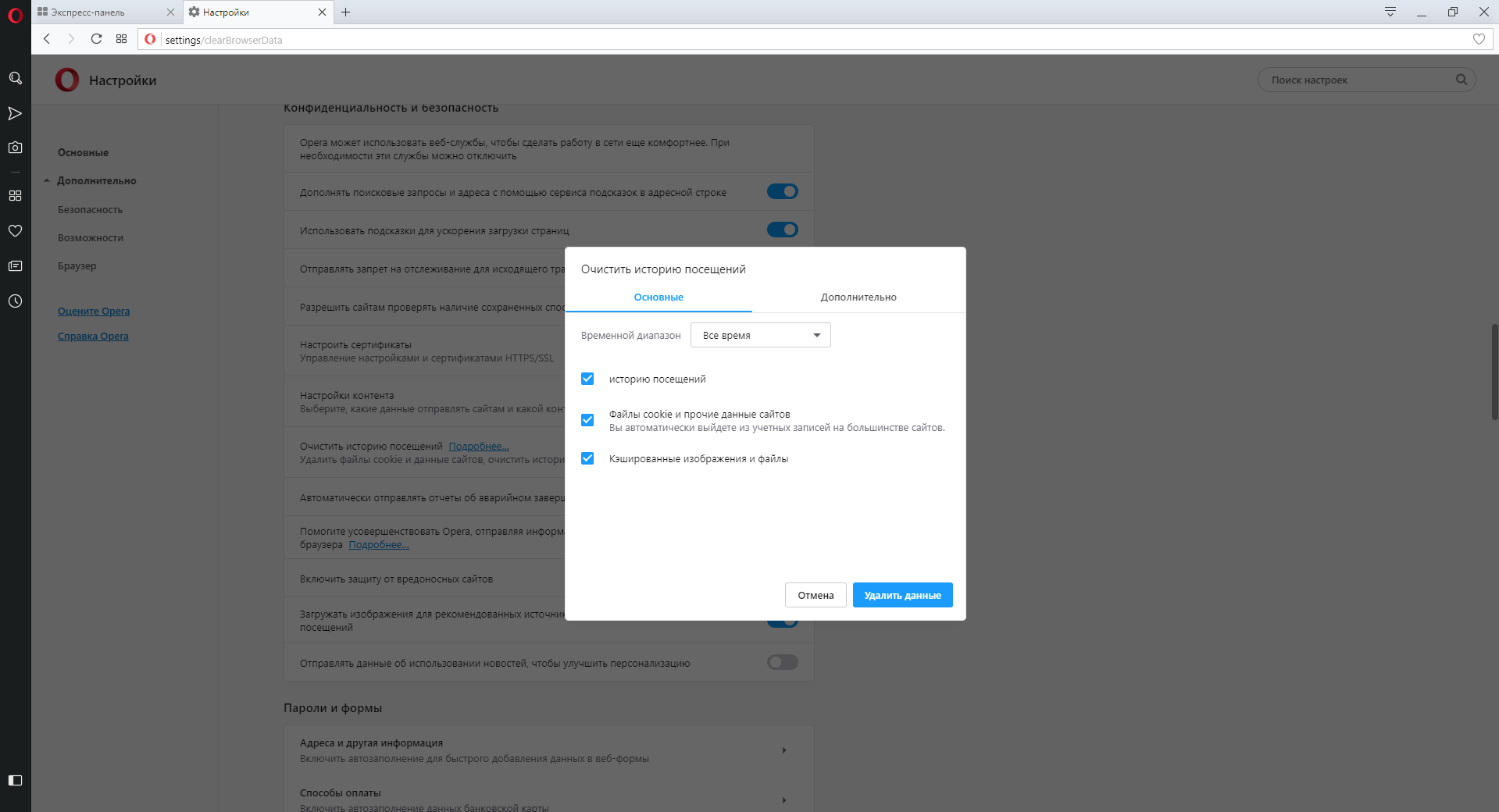 Если появляется необходимость их включения, потребуется:
Если появляется необходимость их включения, потребуется:
Зайти в главное меню браузера, щелкнув на кнопку, расположенную рядом с адресной строкой;
. открыть раздел «Настройки»;
. во вкладке «Настройки» кликнуть мышкой по строке «Показать дополнительные настройки»;
. найти блок «Личные данные» и нажать на кнопку «Настройка контента»;
. перейти к пункту «Файлы cookie»;
. выбрать параметр «Разрешать сохранение локальных данных»;
. подтвердить изменение, кликнув по кнопке «Готово».
Как активировать cookies в Yandex Browser?
Настройки браузера от популярного ресурса Yandex позволяют определять параметры обработки поступающих с различных сайтов файлов cookies. Для того чтобы включить подобную функцию, потребуется:
Найти значок в виде шестеренки, расположенный в правом верхнем углу, и кликнуть по нему мышкой;
. в открывшемся окне выбрать раздел «Настройки»;
. внизу найти строку «Показать дополнительные настройки» и кликнуть по ней мышкой;
.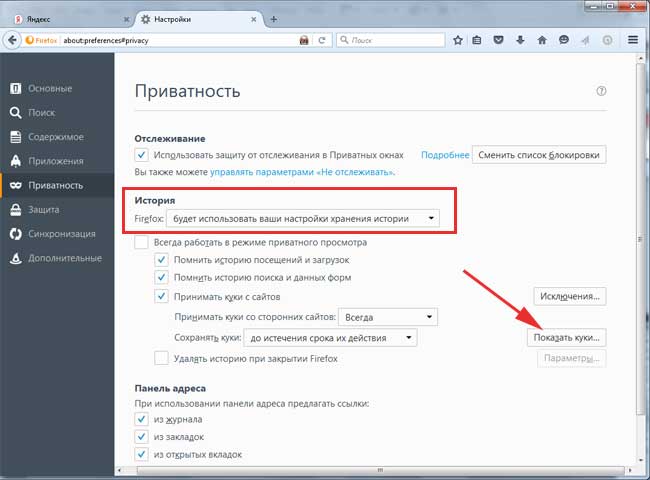 перейти в блок «Защита личных данных»;
перейти в блок «Защита личных данных»;
. нажать на кнопку «Настройка содержимого»;
. найти пункт «Файлы cookie»;
. задать необходимые параметры или выбрать действие «Принимать все».
Включение приема файлов cookies в браузерах Safari и Android
Все чаще пользователи выходят в интернет, используя смартфоны и планшеты на базе операционной системы Android и iOS. Их встроенные браузеры оснащены поддержкой приема cookies.
В Safari (iPhone, iPad) для активации cookies необходимо:
Нажать на иконку в виде шестеренки, расположенную в правом верхнем углу;
. зайти в раздел «Настройки»;
. переключиться на вкладку «Безопасность»;
. в пункте «Принимать Cookies» выбрать вариант «Всегда».
В браузерах Android для включения cookies нужно:
Нажать кнопку «Меню»;
. зайти в раздел «Настройки»;
. во вкладке «Защита и безопасность» выбрать пункт «Включить cookie».
Отвечая на вопрос о том, как в браузере включить cookies, стоит в первую очередь учитывать особенности той программы, которая используется для выхода в сеть.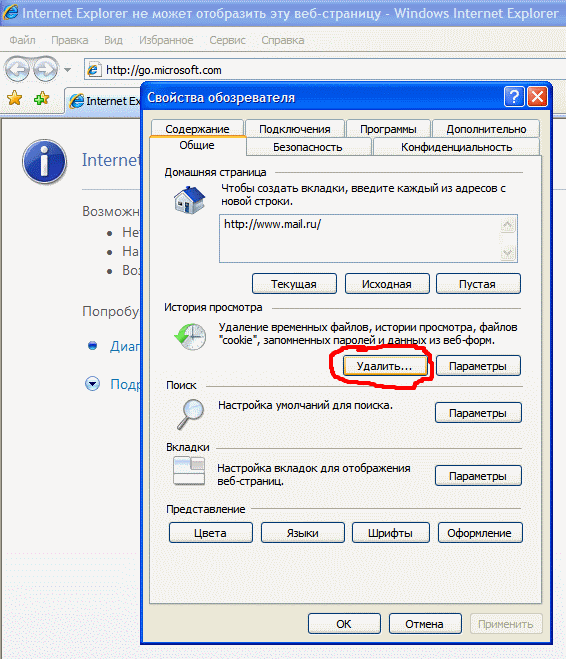 Если после активации cookies все равно появляется сообщение, что они отключены, стоит попробовать почистить кэш и удалить имеющиеся на компьютере временные файлы. В большинстве случаев такие простые действия помогают решить проблему. Если очистка кэша и временных файлов не помогла, стоит проверить, поддерживает ли браузер работу с cookies c помощью плагина Java.
Если после активации cookies все равно появляется сообщение, что они отключены, стоит попробовать почистить кэш и удалить имеющиеся на компьютере временные файлы. В большинстве случаев такие простые действия помогают решить проблему. Если очистка кэша и временных файлов не помогла, стоит проверить, поддерживает ли браузер работу с cookies c помощью плагина Java.
Файлы cookies — необходимый элемент, значительно облегчающий жизнь пользователя интернета и делающий его работу в сети максимально удобной. Они обеспечивают нормальное функционирование сайтов и должны быть включены в настройках браузера.
Стоит ли принимать файлы cookie
Почти все сайты используют файлы cookie и просят разрешения на их использование. Что такое cookie? И на что мы в действительности соглашаемся?
Практически каждый сайт, который вы посещаете, просит вас принять файлы cookie, и большинство из нас даже не задумываются об этом выборе — мы просто нажимаем «да», чтобы избавиться от надоедливого всплывающего сообщения. Но на что мы в действительности соглашаемся?
Но на что мы в действительности соглашаемся?
Что такое файлы cookie
Эти небольшие текстовые файлы, которые сохраняются на компьютере пользователя. Их начали использовать в браузерах в 1994 году, и вскоре их использование стало повсеместным. Без использования cookie-файлов сайт не мог определить, какие действия на нем вы совершали ранее. Отправив вам файл cookie, сайт мог вас «узнать» при следующем посещении и обеспечить большее удобство использования.
Например, если вы добавили товары в корзину онлайн-магазина, но не оформили покупку, куки могут сэкономить ваше время, когда вы вернетесь через несколько дней: товары будут ждать вас в корзине. Файлы cookie помогали сайтам запомнить ваши индивидуальные настройки, например язык, имя для входа и другие данные.
Развитие технологий
Со временем куки стали использовать для других целей, например, для идентификации конкретного пользователя, для управления показом рекламы, а также для других настроек. Сейчас в эти файлы можно записать почти любую информацию о посетителе сайта: во сколько и с какого устройства человек заходил на страницу, какими товарами интересовался и так далее. Они позволяют следить за историей посещений сайта в течение долгого времени.
Они позволяют следить за историей посещений сайта в течение долгого времени.
Существуют разные типы cookie-файлов. Временные, которые удаляются после ухода посетителя с сайта. В них хранится информация о просмотренных страницах и другая информация, упрощающая работу пользователя с сайтом. И постоянные, которые не удаляются после окончания взаимодействия с интернет-ресурсом. Они создавались для удобства: чтобы избежать постоянного ввода логинов и паролей, а также для сохранения корзины товаров после закрытия страницы.
Еще в середине 90х годов я писал: «Почему все так беспокоятся о файлах cookie? Действительно, сторонники неприкосновенности частной жизни чувствуют, что куки могут рассказать слишком много личной информации и не хотят, чтобы эта информация распространялась по сети. Проблема состоит в том, что веб-серверам доступно огромное количество информации, помимо cookie-файлов, например ваш IP-адрес и адрес электронной почты». С тех пор у нас появились более усовершенствованные технологии, которые могут отслеживать активность вашего браузера, например, с помощью цифрового отпечатка устройства.
В 2011 году ЕС решил, что куки — это потенциальная угроза конфиденциальности и потребовал, чтобы владельцы веб-сайтов получали разрешение посетителей и разместили эти надоедливые всплывающие сообщения. Получившийся закон оказался совершенно неэффективным: ни один владелец европейского сайта не был оштрафован за нарушение правил использования файлов cookie.
Стоит ли принимать файлы cookie
«Более 95 процентов сайтов используют файлы cookie, в основном для таких скучных вещей, о которых мы никогда и не задумываемся. Например, чтобы веб-сайт быстро реагировал или чтобы считать посетителей», — говорит один из исследователей безопасности. Конечно, если вы хотите видеть больше целевой рекламы, основанной на ваших предпочтениях, вам стоит продолжить их принимать.
Однако существуют куки, которые угрожают конфиденциальности данных. Например, так называемые evercookie, которые записываются сразу в нескольких местах. Такие куки почти невозможно удалить стандартными методами, не давая пользователю стереть информацию о себе.
Как обеспечить конфиденциальность данных и защититься от утечек
Если вы беспокоитесь о своей конфиденциальности, вы можете попробовать несколько способов по защите от вредоносных cookie-файлов.
Не принимайте файлы cookie автоматически
Вы даже можете попробовать отклонять все файлы cookie и посмотреть, повлечет ли это за собой какие-то негативные последствия, например трату времени на то, чтобы ввести свои личные данные в онлайн-магазине.
Посещайте сайты конфиденциально
Вы можете использовать режим инкогнито для просмотров сайтов. В таком случае, все куки после окончания сессии будут удалены. Периодически удаляйте cookie-файлы вручную в настройках браузера.
Вместо поисковых систем Google или Yandex вы можете использовать DuckDuckGo, который не отслеживает ваши действия. Измените настройки своего браузера, чтобы обеспечить себе большую конфиденциальность. Больше информации вы найдете в нашей статье.
Установите расширение для браузера или дополнительное защитное ПО
Незащищенные протоколы вроде http увеличивают риск утечки cookie-файлов. Можно, конечно, использовать Tor, но это снижает скорость и уровень удобства работы в интернете.
Можно, конечно, использовать Tor, но это снижает скорость и уровень удобства работы в интернете.
Если вы привыкли к быстрой работе браузера, вы можете использовать защищенный Avast Secure Browser, который отключает рекламу, блокирует сторонние файлы cookie и попытки фишинга.
Если вы хотите избавиться от слежки рекламодателей, установите Avast AntiTrack, которая скрывает цифровой отпечаток и прекращает адресную рекламу.
Используйте виртуальную машину
Это, мягко говоря, очень хлопотное решение, почти не пригодное для обычного использования. Для продвинутых пользователей, не в меру беспокоящихся о своей безопасности, это может стать хорошим выходом.
Ограничьте использование браузером с мобильного устройства насколько это возможно
Ваш телефон — это драгоценный клад с разнообразной информацией о вас, и даже если вы пользуетесь самым конфиденциальным браузером, риск передачи какой-либо информации третьим лицам все равно существует.
Используйте VPN, даже при работе из дома
VPN обеспечивает безопасное, зашифрованное подключение между отдельным пользователем и сетью, защищая ваш IP-адрес и данные геолокации от передачи веб-сайту и вашему провайдеру.
Следите за нашими новостями в социальных сетях ВКонтакте, Одноклассники, Facebook и Twitter.
Как включить файлы cookie в настройках браузера
Как включить Cookies → Подробная инструкция с фото для всех браузеров
Файлы куки получили плохую репутацию, помогая компаниям отслеживать нас в Интернете и показывать навязчивую рекламу, но они также являются основным компонентом того, как функционируют много современных веб-сайтов. Без них вам приходилось бы вводить свой логин и пароль на любом сайте при каждом переходе на новую страницу.
Хотя сторонние файлы cookie или файлы cookie для отслеживания могут быть заблокированы, чтобы предотвратить целевую рекламу, файлы cookie сторонних производителей используются в основном для удобства пользователей. Несмотря на то, что ваше антивирусное программное обеспечение может поднять тревогу, они не являются вирусами или вредоносными программами.
В большинстве браузеров по умолчанию используются файлы cookie, и мы, разумеется, не будем предлагать вам хранить любую личную информацию, если вы используете общедоступный или общий компьютер. Если вы хотите узнать, как включить куки, независимо от того, какой браузер используете, читайте нашу инструкцию.
Если вы хотите узнать, как включить куки, независимо от того, какой браузер используете, читайте нашу инструкцию.
Как включить файлы куки в Google Chrome?
Шаг 1. Запустите Chrome и нажмите значок меню с тремя точками в верхнем правом углу.
Шаг 2. Нажмите пункт Настройки и прокрутите вниз до кнопки. Нажмите «Дополнительные».
Шаг 3. В разделе «Конфиденциальность и безопасность» нажмите «Настройки контента».
Шаг 4. В появившемся списке нажмите «Файлы Cookie». Затем, если вы готовы, нажмите «Разрешить сайтам сохранять и читать файлы cookie», чтобы включить файлы cookie.
Если вам нужна более детальная настройка, ниже на этой же странице вы можете блокировать и разрешать использование файлов cookie только определенным сайтам, а также блокировать сторонние файлы cookie на любом веб-сайте.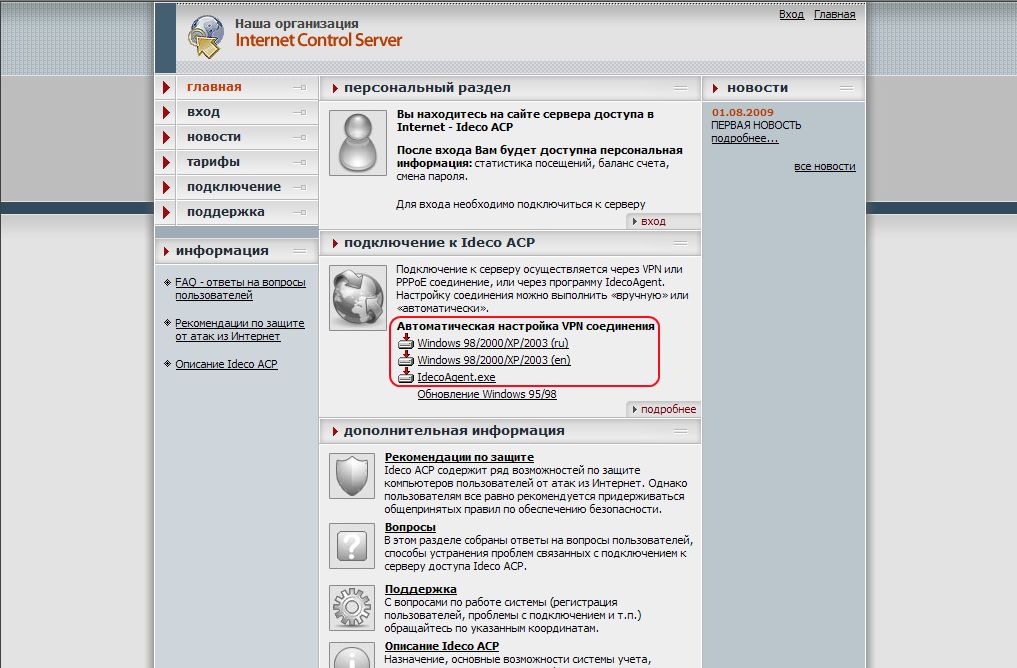
Как включить cookies в Mozilla Firefox?
Шаг 1. Нажмите значок трех горизонтальных линий в правом верхнем углу, а затем «Параметры».
Шаг 2. Нажмите «Конфиденциальность и безопасность» с левой стороны.
Шаг 3. Под заголовком «История» щелкните раскрывающийся список рядом с «Firefox» и выберите «Использовать пользовательские настройки для истории».
Шаг 4. Если это еще не сделано, поставьте галочку в поле «Принимать файлы cookie с веб-сайтов».
Если вы хотите изменить их для конкретного веб-сайта или уменьшить использование сторонних файлов cookie, отметьте или настройте соответствующие параметры в этом меню.
Как включить файлы куки в Microsoft Edge?
Шаг 1. Откройте браузер Edge и щелкните значок с тремя точками в правом верхнем углу.
Шаг 2. Нажмите «Настройки» в нижней части списка.
Шаг 3. Нажмите кнопку «Дополнительные настройки».
Шаг 4. Прокрутите вниз до заголовка «Cookies» и в раскрывающемся меню выберите «Не блокировать файлы cookie».
Как включить файлы Cookies в Safari?
Шаг 1. Запустите Safari и нажмите значок меню «Safari» в верхнем левом углу.
Шаг 2. Нажмите «Настройки» и выберите значок «Конфиденциальность» в верхнем списке меню. Его значок — плоская рука, ладонь обращена к пользователю.
Шаг 3. Рядом с заголовком «Файлы cookie и веб-сайт» убедитесь, что включен параметр «Всегда разрешать».
Если вы хотите включить все, кроме сторонних файлов cookie, выберите «Разрешить с веб-сайтов, которые я посещаю». Если вы хотите запретить хранить файлы cookie отдельно от доступа к веб-сайтам, отметьте «Разрешить только на текущем веб-сайте».
Как включить файлы куки в браузере Opera?
Шаг 1. Щелкните значок простой настройки в правом верхнем углу панели браузера.
Шаг 2. Прокрутите страницу вниз и нажмите «Перейти к настройкам браузера» рядом с значком.
Шаг 3. Нажмите «Конфиденциальность и безопасность» в левом меню.
Шаг 4. прокрутите вниз и под заголовком «Cookies», убедитесь, что в списке выбран параметр «Разрешить локальные данные».
Если вам нужны более разнообразные параметры, вы можете сохранить файлы cookie до тех пор, пока не прекратите сеанс просмотра, блокировать только сторонние файлы cookie или выбирать, на каких сайтах разрешено использовать файлы cookie.
Cookie — что это такое, как их включить или очистить куки в браузере
Cookie — что это такое? Вопреки названию, это не имеет ничего общего с кондитерскими изделиями. Cookies — это крошечные файлы с данными, расположенные на устройстве пользователя, которые значительно упрощают нашу жизнь и представляют серьезную угрозу для конфиденциальности.
Файлы сookie — это информационный источник, обеспечивающий маркетологов необходимыми сведениями для создания контекстной рекламы.
Во время просмотра веб-страниц, вы частенько натыкаетесь на сообщение о согласии с условиями по сбору ваших данных на сайте. Потому что современные IT-технологии развились настолько, что браузер может фиксировать абсолютно все наши действия.
К примеру: отложенный вами товар в корзине интернет-магазина, ваши поисковые запросы, ваш логин и пароль в социальных сетях и так далее. Затем, «как по волшебству», вы видите рекламу товара или услуги, которую вы недавно искали. Именно куки являются теми самыми вспомогательными данными, в осуществлении таких операций. В данной статье мы поговорим о том, как включить или очистить файлы cookie и что это такое.
На самом деле существуют два схожих по свойствам файла, такие как: кэш и куки. Однако, если копнуть глубже, они отличаются по многим параметрам. Но для того, чтобы вы поняли более подробно, некоторые сведения в этой статье написаны не совсем корректно, а именно часть свойств в описании файлов cookie больше присущи кэшу и наоборот. Следовательно, для общего понимания вопроса, данная статья написана более простым и понятным языком, без углубленных разграничений зон ответственности между данными свойствами.
Изображение в виде цепочки собранных данных
Что такое cookie в браузере
Представьте, что вы входите в ваш любимый интернет-портал. Пользоваться им очень комфортно, поскольку этот портал помнит все ваши данные: ваш mail; логин; пароль и так далее. Следовательно, вам не требуется вводить сведения о себе по новой, каждый раз как вы заходите на сайт. Также, в базе данных сайта сохраняются все ваши действия, например, вы прошли социальный опрос, повторно его уже не будет, потому что вы не можете много раз высказывать свое мнение по одной теме. Браузер запоминает вашу локализацию и вам не придется повторно выбирать русскую или английскую версию при входе на сайт. Знакомо — не правда ли?
Описанный случай является стандартом в современном интернете. Его бы не было, если бы не cookie. Простыми словами — это небольшие файлы, в которые помещаются данные, которыми обмениваются браузер и определенный сайт. Этот механизм позволяет исключить случаи многократного голосования в одном опросе и позволяет вести счетчик уникальных посещений сайта (конечно, эти опции зависят непосредственно от настроек самого сайта).
Файлы куки чрезвычайно полезны для предпринимателей. Они играют очень важную роль в интернет-магазинах, landing page, корпоративных сайтах и всех сервисах, где необходимо учитывать поведенческие факторы посетителя. Они могут запомнить товары, которые просматривал пользователь и сколько времени он провел на сайте. Также, существует параметр «UTM-метки», через который можно определить из какого ресурса человек, перешел на сайт, например, из группы в социальных сетях или другого портала. Данные сведения очень важны для специалистов занимающихся продвижением сайтов — они позволяют сделать точную оценку рекламной кампании и лучше понять привычки и предпочтения потенциальных клиентов.
Одна из целей куки: специалисты в области интернет-маркетинга отталкиваются от данных о страницах, на которых находился объект. Затем, пользователь, периодически заходящий на сайты по спортивному питанию, например, увидит рекламу о протеиновых батончиках или жиросжигающих препаратах на странице поисковой системы или в социальных сетях. Благодаря куки появилась возможность сформировать систему ремаркетинга. Задача данной концепции — вернуть покупателя на сайт, который отказался от целевого действия, допустим покупки чего-либо, или вовсе зайдя на главную страницу не перешел к товарам или услугам. Данные сведения о потенциальном потребителе остаются в файле cookie и могут в дальнейшем использоваться. То есть, человек наблюдает рекламу, в которой присутствуют, ранее просматриваемые им предложения. Информация из этих файлов, также применяется для организации индивидуальной рассылки, предлагая купить продукты в той же категории.
Как мы уже сказали, основная отличительная черта куки, заключается в том, что они являются вспомогательным элементом для браузера в фиксации различных данных о пользователе. Однако, очень часто мы слышим недостоверные сведения про cookie и считаем, что их нужно опровергнуть:
- Куки не являются программой — это текстовый файл.
- Они не заразят ваше устройство вирусом.
Основные задачи cookie
Перечень самых основных задач:
- Авторизация (браузер) — браузер фиксирует ваш логин и пароль при регистрации, тем самым дает возможность для входа в ресурс без повторного ввода данных. Однако, чаще всего, перед этим браузер у вас запросит разрешение на сохранение ваших данных.
- Сохранение параметров (сайт) — благодаря куки, все заданные вами параметры в поисковой системе будут сохранены, например, язык, регион или фильтр поиска.
- Мониторинг операций на сайте (сайт) — обыденная практика, когда cookie отслеживают шаги пользователя на сайте для сбора статистических сведений. В следствии, эти сведения применяются в сфере услуг интернет-маркетинга.
В куки фиксируются сведения о том, какую рекламу или новость человек уже просматривал и где совершал целевые действия, а где нет. И если говорить про куки для сайта частных предпринимателей, то можно не опасаться «слива» персональных данных, однако нельзя сказать того-же самого про крупные сетевые организации. Существует закон о том, что распространение файлов куки строго запрещено и за нарушение данного правила полагаются серьезные штрафы, но тем не менее в нашей практике иногда встречаются такие случаи.
Предположим, что вы администрируйте сайт через панель WordPress. Если вы поставите галочку «запомнить меня» на стороннем устройстве, то его владелец сможет воспользоваться этими данными и к примеру — зайти в ваш аккаунт. Правильней всего открывать страницы через режим инкогнито и не отмечать галочкой пункт «Запомнить» при введении персональных данных или каких-либо паролей.
Отключение cookie, в целях приватности доставит вам больше дискомфорта, чем удобств. Каждый раз вам придется вводить свои данные заново, при входе на ресурс, в котором вы уже были зарегистрированы или переходя в интернет-магазин, с ранее заполненной корзиной.
Также, для предельной конфиденциальности, одного выключения файлов будет мало. Необходимо целиком перестроить свое поведение в веб-пространстве и изменить привычные параметры программ и веб-приложений. Иначе говоря, такие тезисы как: удобство и безопасность просто несочетаемы.
25 мая 2018 года был введен закон о правах защиты данных граждан Евросоюза. Его сокращенное наименование GDPR — General Data Protection Regulation. Основная суть указа в том, что владельцы сайтов, занимающихся сбором данных об действиях посетителей на ресурсе, обязаны информировать их об этом. Сбор можно начинать осуществлять только после подтверждения пользователя, что его уведомили о данной информации. В случае, если ваш сайт сосредоточен на работе, не только гражданами России, но и Европы, то вы однозначно попадете под санкции за нарушение регламента.
Раз уж мы затронули сбора данных, необходимо осветить еще один очень тонкий момент. Файлы куки не являются вспомогательным элементом в сборе персональных данных. Поскольку владелец сайта не может интенсифицировать человека, чьи действия отображаются в куки. То есть, куки не предоставляет информацию о том, что — это Иванов Иван Иванович, 1992.01.01 года рождения, проживающий по адресу: город Москва улица Ленина дом 100, квартира 101.
С недавних пор русских интернет-предпринимателей, также начали штрафовать за несоблюдение данных правил. В теории можно попасть на штраф до €20 миллионов. По факту сумма санкций рассчитывается индивидуально, исходя из ситуации.
Совет предпринимателям: не в коем случае не злоупотребляйте вышеуказанными правилами, если не хотите серьезных осложнений. Тем более с этической точки зрения, не правильно заниматься сбором данных о вашем клиенте без его ведома. Информируйте людей о cookie файлах. Но не обязательно делать это слишком прямолинейно и однобоко. К примеру: наша IT-компания, уведомляет посетителей сайта о сборе персональных данных, непринужденно и долей юмора, чтобы не вызвать у человека отторжения.
Уведомление о применении cookie в Prostudio
Как включить или отключить куки
В современном мире любой пользователь должен понимать, как включить файлы cookie, чтобы адаптировать свою жизнедеятельность, не вписывая свои данные по новой, при повторном входе в ресурс, в котором они ранее регистрировались. Поэтому мы написали инструкцию по включению cookies в Яндекс Браузере и Google Chrome.
Файлы cookie очень часто критикуют из-за того, что их применяют для сохранения данных о пользователях всемирной паутины. Но, куки не запоминают лично вас, а присваивают вам некий идентификационный номер и историей ваших действий. Поэтому, веб-ресурсы обязаны информировать их посетителей, об использовании куки-файлов. Как мы уже говорили, сложность в том, что без них пользователь будет испытывать дискомфорт в интернете. Но, если вы не хотите, чтобы файлы cookie отслеживались, вы можете отключить поддержку в браузере.
Яндекс браузер
Чтобы включить куки в Яндекс Браузере:
1. Откройте «Настройки» браузера.
Открытие настроек Яндекс Браузера
2. Выберите в sidebar раздел «Сайты».
3. Затем откройте раздел «Расширенные настройки».
Выбор расширенных настроек Яндекс Браузера
4. Опуститесь вниз страницы до раздела «Cookie-файлы» и выберите пункт «Разрешены».
Включение куки
Таким же образом вы можете отключить данные файлы, в случае необходимости, выбрав пункт «Запрещены». В случае, если вы хотите ограничить сбор ваших данных для какого-то определенного сайта, вам необходимо:
1. Также, зайдите в «Настройки сайтов».
2. В верхней строке меню, выберите вкладку «Запрещены».
3. В левом верхнем углу кликните «Добавить».
Добавление сайта в раздел запрещенных для использования куки
4. В всплывающей строке, введите URL необходимого сайта.
Добавление URL сайта
Тем самым, вы ваши куки-файлы останутся открытыми для браузера, и вы ограничите сбор данных для определенного сайта. По аналогичному методу, вы можете совершить обратную операцию, закрыть ваши данные для браузера в целом и выбрать конкретные сайты, с которыми хотели бы делиться информацией о ваших действиях.
Google Chrome
Чтобы включить или отключить cookies в Google Chrome:
1. Откройте «Настройки» браузера.
Открытие настроек в панели Google Chrome
2. Найдите заголовок «Конфиденциальность и безопасность».
3. В категориях данного заголовка зайдите «Настройки сайта».
Выбор настроек сайта для включения куки в Google Chrome
4. Затем, откройте вкладку «Файлы cookie и данные сайтов».
Открытие параметра куки в настройках
5. В появившемся окне, вы можете включить или отключить куки файлы, с помощью перевода кнопки в необходимое положение, расположенной в капсуле, находящейся напротив нужного вам параметра.
Разрешение использования куки файлов
Добавление или блокировка определенных сайтов, происходит аналогично параметрам в Яндекс Браузере.
Как очистить cookies
Если вы хотите подчистить файлы куки в своем браузере и не знаете — как это сделать, прочитав нашу инструкцию вы поймете, что ничего сложного в этом нет. Однако, это не обеспечит вам ожидаемую конфиденциальность. Поскольку вы удаляете свою историю непосредственно с вашего устройства, но в базе данных, расположенной на сервере браузера все ваши действия сохраняются в любом случае. Чаще всего данную опции используют, по причинам того чтобы скрыть историю своих действий от людей, у которых есть доступ к вашему смартфону или ПК.
К примеру, случай из жизни: недавно мы решили написать статью на тему: Окна Овертона. Лично я принципиально работаю в офисе нашего агентства, стараясь дома больше проводить время с семьей и рабочий Macbook беру домой крайне редко. Но данная статья оказалась масштабной и пришлось поработать дома вечером (рабочий компьютер остался в офисе). Корректировать статью пришлось с общего компьютера, к которому имеют доступ дочка и жена. Дочка еще маленькая, но уже активно пользуется интернетом. На общем компьютере у меня сохранился пароль к системе управления нашим сайтом. Следовательно, мне было необходимо воспользоваться очисткой cookie.
Яндекс браузер
1. Откройте панель управления браузером и выберите вкладку «Дополнительно».
2. В данной вкладке выберите «Очистить историю».
Очистка истории Яндекс Браузера
3. Выберите период и пункт «Файлы cookie и другие данные сайтов и модулей» для удаления.
4. Кликните на кнопку «Очистить».
Выбор времени и файла перед очисткой куки в Яндекс Браузере
Google Chrome
1. Откройте «Настройки» браузера.
Открытие настроек в панеле Google Chrome
2. Найдите заголовок «Конфиденциальность и безопасность».
3. В категориях данного заголовка зайдите «Очистить историю».
Выбор пункта очистки истории в Google Chrome
4. Выберите период и пункт «Файлы cookie и другие данные сайтов» для удаления.
5. Кликните на кнопку «Удалить данные».
Выбор времени и параметров очистки в Google Chrome
Итоги
Теперь вы знаете зачем нужны файлы cookie, где они находятся и можете с толком применять функцию отключения или включения в нужный момент. Если вы не донца поняли данную тему, или не нашли ответа на свой вопрос — пишите нам в комментариях, и мы вам подробно ответим.
Как включить cookies в браузере
Файлы cookies представляют собой небольшие текстовые файлы, которые веб-серверы могут размещать на вашем компьютере при посещении их веб-сайта.
Сookies обычно используются, чтобы помочь веб-сайтам запомнить и идентифицировать вас, и сохранить личные данные посещения для этого сайта. Файлы cookies также могут быть необходимы для отслеживания вашего поведения на других ресурсах, связанных с основным.
Если вы не знаете как включить cookie в своем браузере, то пожалуйста обратитесь к нашему руководству ниже.
Как включить cookies в браузере Google Chrome
Нижеприведенные скриншоты помогут вам детально разобраться в настройках и включения куки в браузере.
1. Нажмите кнопку
«Настройка и управление»После нажатия, откроется меню с множеством опций. Один из них будет называться «Настройки».
2. Выбираем пункт меню
«Настройки»Появится новое окно с конфигурациями.
3. Поиск настроек «Cookie»
Введи в поиске слово «Cookie» (запрос не чувствителен к регистру), вы увидите, что Chrome начинает изменять содержимое страницы. Откроется раздел «Конфиденциальность и безопасность» и подсветится желтым цветом необходимый нам раздел.
- Нажмите кнопку «Настройки контента»
- Далее «Файлы Cookies»
4. Настройка необходимых параметров
Если вам необходимо включить файлы cookie в браузере Google Chrome, выберите самый первый вариант — «Разрешить сайтам сохранять и читать файлы cookie (рекомендуется)». Это позволит веб-сайтам хранить куки (и другие данные) на вашем компьютере столько, сколько указано веб-сайтами.
Альтернативой этому параметру является выбор «Удалять локальные данные при закрытии браузера». Это позволит работать с обычными файлами cookie (например, регистрироваться на сайтах с именем пользователя и паролем), однако каждый раз, когда вы закрываете и снова открываете свой веб-браузер, вам нужно будет снова войти на сайт. Этот параметр также может помочь устранить рекламные компании, отслеживающие ваше поведение на разных сайтах.
И, конечно, если вы хотите полностью отключить Cookies, выберите параметр «Блокировать сторонние файлы cookie».
После проделанных шагов, вы можете закрыть вкладку настроек, и желательно перезапустите браузер для применения заданных функций.
Как включить Cookies в браузере Internet Explorer
Данное руководство поможет вам правильно настроить и включить поддержку куки в своем браузере.
1. Выберите меню «Сервис»
В Internet Explorer «Сервис» можно найти в двух местах — это меню в верхней части экрана:
Также настройки можно открыть, щелкнув значок шестеренки в правой части окна браузера:
2. Выберите «Свойства браузера»
Открыть можно также, с помощью списка «Сервис», или нажав на шестеренку, и выбрать необходимый нам раздел настроек.
3. Выберите раздел «Конфиденциальность»
Окно, которое появится перед вами, будет иметь несколько вкладок, но нам необходимо выбрать раздел «Конфиденциальность», кликните по ней:
4. Включаем/Выключаем файлы Cookies
В Internet Explorer существует несколько настроек, которые могут блокировать или отключать файлы cookie.
В настройках «Конфиденциальности» в верхней части окна имеется ползунок, который можно перетаскивать вверх или вниз, чтобы выбрать различные уровни безопасности.
Передвигая эту панель вверх или вниз, справа вы можете заметить подробное описание каждого уровня предоставляемой безопасности.
Он варьируется от «блокировать все файлы cookie» до «принимать все файлы cookie». По умолчанию используется значение «Средний», которое обеспечивает баланс между правильным использование куки файлов, и значительным ограничением против утечку конфиденциальных данных о посещениях других сайтов.
Вообще говоря, если у вас возникли проблемы с использованием некоторых сайтов, потому что ваши настройки Cookie были изменены, самый простой способ исправить это — просто переустановить настройки по умолчанию.
И конечно, не забудьте нажать кнопку «Применить» и «ОК» в нижней части окна, чтобы принять изменения настроек.
Все, теперь ваши куки файлы в браузере Internet Explorer включены, и настроены правильно.
Как включить cookies в браузере Mozilla Firefox
В данном руководстве, мы описали пошаговый процесс включения поддержки файлов cookies в популярном браузере Firefox.
1. Нажмите на кнопку меню
Данная кнопка находится в правом верхнем углу, и выглядит она как три горизонтальные черты.
2. Выберите пункт «Меню» — «Настройки»
После открытия у вас появится окно с настройками.
3. Ищем настройки Cookie
В верхнем области экрана вы увидите меню поиска, введите слово «куки» если у вас русская версия браузера, или «Cookie» если англоязычная.
4. Выбери предпочтительный вариант Cookie / Истории
Firefox группирует настройки Cookies в соответствии с концепцией «история браузера». Чтобы изменить политику cookie вашего браузера, вы также должны настроить параметры истории браузера.
Когда вы нажмете на раскрывающиеся меню, вы увидите три варианта.
- Будет запоминать историю. Этот режим обычно стоит по умолчанию, при данных настройках Firefox сохраняет все вашу историю посещений сайтов, а также хранит файлы куки.
- Не будет запоминать историю. Данный режим используется как противоположность первому. Выбрав эту опцию, Firefox не будет сохранять вашу историю.
- Будет использовать ваши настройки хранения истории. Использование пользовательских настроек позволит вам более тонко контролировать все, что позволяет и запоминает ваш браузер.
Последний режим, для нас будет предпочтительней, так как теперь у нас открывается возможность более гибкой настройки истории и куки файлов. Теперь мы можем на выбор отключать или включать определенный функции:
- Запоминать историю посещений
- Включать историю форм
- Принимать или не принимать файлы cookie с сайтов
Также будут доступны некоторые функции, связанные с блокировкой указанных сайтов, чтобы они не принимали файлы куки. Вы также можете настроить, как долго Firefox будет хранить файлы cookie, которые он устанавливает.
После проделанных настроек с браузером, перезапустите его для того, чтобы новые настройки браузера были приняты.
В данной статье мы показали как и где включить cookie в самых разных популярных браузерах. Если вам помогла данная информация, то пожалуйста поделитесь ею в социальных сетях, а если возникнут вопросы, вы всегда можете задать нам вопрос в комментариях.
Как включить Сookie в браузере и зачем это нужно
Что такое Cookie
Cookie — это фрагмент данных, который браузер получает от веб-сервера сайта и сохраняет на компьютере. Эти данные нужны для того, чтобы пользователю не пришлось заново входить в учётную запись, менять тему оформления сайта и другие настройки.
Кроме того, без Cookie не работают интернет-магазины. Предположим, вам удалось урвать последние кроссовки Nike на распродаже по очень выгодной цене. А теперь представьте, что они исчезли из корзины, как только вы её открыли. Чтобы уберечь вас от разочарования и нужны Cookie.
Но есть и обратная сторона: данные из этих файлов легко перехватить. Злоумышленники могут получить доступ к учётной записи пользователя и личным данным, если он использует нешифрованное соединение, например, публичный Wi-Fi. Не паникуйте! Многие сайты работают через защищённый протокол HTTPS. Однако бдительность в вопросах безопасности не помешает.
По умолчанию Cookie включены. Если вам нужно отключить или, наоборот, включить их, сделать это можно в настройках браузера. Там же вы можете и удалить Сookie при необходимости. Например, если вашим компьютером пользуются несколько человек.
Как включить Cookie
Яндекс.Браузер
1. Зайдите в «Настройки» → «Показать дополнительные настройки».
2. Откройте вкладку «Настройки содержимого».
Чтобы удалить файл cookie, нужно зайти в «Настройки» → «Показать дополнительные настройки» → «Очистить историю загрузки».
Chrome
1. Откройте «Настройки» → «Дополнительные».
2. Выберите пункт «Настройки контента» → «Файлы cookie».
Чтобы удалить файл cookie, нужно зайти в «Настройки» → «Дополнительные» → «Настройки контента» → «Очистить историю».
Opera
1. Откройте «Настройки» → «Безопасность».
2. Найдите пункт «Файлы cookie».
Чтобы удалить файл cookie, нужно зайти в «Настройки» → «Безопасность» → «Конфиденциальность» → «Очистить историю посещений».
Firefox
1. Откройте «Настройки» → «Приватность и защита».
2. В пункте «История» выберите «Firefox будет использовать ваши настройки хранения истории».
Чтобы удалить файл cookie, нужно зайти в «Настройки» → «Приватность и защита» → «История» → «Показать Cookie».
Safari
1. Откройте «Настройки» → «Конфиденциальность».
2. Поставьте или уберите галочку напротив «Блокировать все файлы cookie».
Чтобы удалить файл cookie, нужно зайти в «Настройки» → «Конфиденциальность» → «Управлять данными веб-сайтов».
Читайте также
Как включить поддержку cookie в вашем браузере
Как включить поддержку cookie в вашем браузере
Куки (cookie) — это небольшие файлы с данными, которые создаются веб-сервером и хранятся на компьютере пользователя. При попытке пользователя открыть какую-либо страницу соответствующего сайта браузер пересылает серверу эти данные.
Куки используются для аутентификации пользователей, посещающих сайт (логин, пароль), сохранения параметров страницы, установленных пользователем, сбора статистики и так далее.
Чтобы включить прием файлов куки в установленном на вашем компьютере браузере:
- В левом нижнем углу экрана нажмите на кнопки Пуск → Панель управления.
- Если у вас установлен вид окна по категориям, в левой части выберите классический вид (Windows XP/Vista) или Мелкие значки (Windows 7).
- Дважды нажмите Свойства обозревателя.
- Перейдите на вкладку Конфиденциальность.
- Нажмите Дополнительно.
- Установите флажок Перекрыть автоматическую обработку файлов «cookie».
- В группах Основные файлы куки и Сторонние файлы куки выберите вариант Принимать и нажмите ОК.
Windows XP
Windows Vista
Windows 7
Windows 8 / 8.1 /10
- Нажмите правой кнопкой мыши на Пуск и выберите Панель управления.
- В блоке Просмотр выберите Мелкие значки.
- В списке Настройка параметров компьютера выберите Свойства браузера.
- Перейдите на вкладку Конфиденциальность и нажмите Дополнительно.
- Установите флажок Переопределить автоматическую обработку куки-файлов. Для Windows 10 пропустите этот пункт.
- В группах Основные файлы куки и Сторонние файлы куки выберите вариант Принимать и нажмите ОК.
Чтобы включить прием файлов куки в Google Chrome:
- В нижней части окна Настройки нажмите Показать дополнительные настройки.
- В блоке Личные данные нажмите Настройки контента.
- В блоке Файлы cookie установите флажок Разрешить сохранение локальных данных (рекомендуется) и нажмите ОК.
Чтобы включить прием файлов куки в браузере Mozilla Firefox:
- Откройте браузер Mozilla Firefox.
- В правом верхнем углу нажмите на кнопку меню и в выпадающем меню выберите Настройки.
- Перейдите на вкладку Приватность.
- В блоке История в выпадающем списке выберите вариант будет использовать ваши настройки хранения истории.
- Установите флажок Принимать куки с сайтов.
Чтобы включить прием файлов куки в Opera:
- Откройте браузер Opera.
- В левом верхнем углу нажмите Меню и выберите Настройки.
- Перейдите на вкладку Безопасность.
- В разделе Файлы cookie выберите Разрешить локальное сохранение данных (рекомендуется).
Как включить Куки (Cookies) в популярных браузерах
17 марта, 2019
Автор: Maksim
Огромная доля сайтов в интернете используют cookie в своей работе, делается это в том числе для вашего удобства, так как, данная технология позволяет сохранять вводимые данные, сессии авторизации и т.д. на вашем же компьютере.
Так, при повторном посещение какого-либо сайта не придется вводить заново логин и пароль, чтобы попасть в свой аккаунт. Но случается, что cookies просто-напросто отключены и их необходимо обратно включить.
Из недавней публикации вы могли узнать, как очистить кэш браузера, сегодня мы подробно разберем, как включить cookies в пяти самых популярных и используемых браузерах.
Руководство для них будет практически одинаковым за исключением некоторых нюансов в названиях пунктов меню и их расположении, так что, даже если вы используете другой браузер, то в любом случае сможете разобраться, где искать нужные установки.
Как включить Cookies в браузере Chrome
Откройте настройки хром, для этого щелкните по иконке в виде троеточия в правом углу сверху и в выпавшем меню нажмите по соответствующему пункту.
Прокрутите открывшеюся страницу до самого низа и щелкните по ссылке «Дополнительные». Откроются расширенные опции, зайдите в раздел «Настройки контента».
Самым первым параметром будет «Файлы cookie», перейдите по нему и сделайте активным пункт разрешения сохранения и чтения куки файлов.
На этом все, перезагружать программу необязательно.
Как включить куки в Яндекс Браузер
Кликните по иконке с тремя полосками в верхней части программы и далее откройте «Настройки».
Промотайте открывшуюся страничку до самого низа и щелкните по кнопке, которая позволяет посмотреть дополнительные настройки (смотрите картинку). В блоке «Защита личных данных» щелкните по ссылке в виде кнопки «Настройки содержимого…» и поставьте галочку у параметра с разрешением сохранения локальных данных. Нажмите «Готово».
Все, cookies активированы, если вам интересно, как сделать, чтобы при запуске данного ПО, автоматически открывалась страничка с поиском и новостями Яндекса, то читайте статью — как сделать яндекс стартовой страницей.
Как включить куки в Опере
Кликните по иконке оперы в верху слева программы и из меню перейдите в настройки или нажмите разом две клавиши «ALT + P».
В открывшемся окне, в левом столбце перейдите по разделу «Безопасность», промотайте страничку до низа и в блоке «Файлы cookie» установите галочку самого первого пункта — «Разрешить локальное сохранение данных».
Готово, также можете прочитать статью, как очистить кэш в опере, там также затрагивается тема куки для этого браузера в разных его версиях.
Как включить куки в Mozilla Firefox
В Мозиле щелкните по иконке с тремя линиями в правой верхней части и откройте настройки.
В левом столбце перейдите к разделу «Приватность и защита» и в блоке «Куки и данные сайтов» поставьте галочку у верхнего пункта, что вы принимаете их.
Как видите, все легче легкого, вы активировали их.
Как включить куки в Интернет Эксплорер
Щелкните по значку шестеренку в верхней части программы и откройте «Свойства браузера».
Перейдите на вкладку «Конфиденциальность» и кликните по кнопке «Дополнительно», поставьте галочку и пунктов «Принимать» и «Всегда разрешать…». Нажмите «ОК».
Включить куки в Microsoft Edge
Кликните по значку троеточия в правой верхней части и откройте «Параметры». Далее щелкните по дополнительным параметрам.
Промотайте их до низа и в блоке «Файлы cookie» установите значение «Не блокировать файлы cookie».
Как включить cookies в Safari
Щелкните в меню по «Safari» и войдите в его настройки, после чего перейдите по вкладке «Конфиденциальность».
Уберите галочку с параметра «Блокировать все файлы cookie».
Все, теперь они будут сохраняться.
В заключение
Как видите процесс для различного ПО для серфинга в интернете практически одинаковый, надеюсь вы смогли разобраться в данном вопросе. Будет еще много статей по теме глобальной паутины, ее секретах и многом другом, так что заходите почаще!
Включить куки — Включение куки
Как включить и отключить файлы cookie?
В этом разделе рассказывается, как включить файлы cookie (включить файлы cookie), а также как их отключить. Поскольку файлы cookie поддерживаются вашим веб-браузером, способ их включения или отключения зависит от какой браузер вы используете.
Microsoft Internet Explorer 8.0 — 11.0
Выберите «Инструменты-> Свойства обозревателя». пункт меню, а затем откройте вкладку «Конфиденциальность» — затем вы можете настроить ползунок, чтобы заблокировать или разрешить различные категории файлов cookie.Или, нажав «Дополнительно …», вы можете осуществлять более тонкий контроль над поведением браузера, выбирая, следует ли принимать, блокировать или запрашивать файлы cookie, происходящие либо на посещаемом вами веб-сайте (основные файлы cookie), либо исходящие с веб-сайтов, отличных от того, который вы посещаете (сторонние файлы cookie, обычно используемые по баннерной рекламе, размещенной на сайте рекламодателя).
Microsoft Edge — Windows 10
В Edge нажмите кнопку с тремя точками / линиями в правом верхнем углу, затем выберите «Настройки». и «просмотреть дополнительные настройки».В разделе Cookies вы можете выбрать, разрешить или блокировать файлы cookie из различных источников.
Google Chrome
Нажмите кнопку меню «три точки / параллельные полосы» и выберите параметр «Настройки». Прокрутить вниз в раздел «Конфиденциальность и безопасность», затем нажмите «Файлы cookie и другие данные сайта». Задайте необходимое поведение файлов cookie — добавьте URL-адреса в разделы «Блокировать», «Очистить при выходе» и «Разрешить», чтобы настроить поведение файлов cookie для определенных веб-сайтов.
Firefox 7.0 и новее
Используйте пункт меню «Инструменты-> Параметры» (может быть под кнопкой Firefox или кнопкой меню «Параллельные линии»), затем выберите вкладку «Конфиденциальность». Установите для параметра «Firefox:» значение «Использовать пользовательские настройки для истории». Теперь вы можете выбрать, разрешены ли файлы cookie для посещаемых вами веб-сайтов и сторонних веб-сайтов, и если да, то как долго они будут сохраняться. Вы также можете использовать Кнопка «Исключения» для отмены настроек для определенных веб-сайтов.
Firefox 3.0
Используйте пункт меню «Инструменты-> Параметры», затем выберите вкладку «Конфиденциальность». Вот ты может выбрать, включены ли файлы cookie, и если да, то как долго они будут сохраняться. Вы также можете использовать Кнопка «Исключения» для отмены настроек для определенных веб-сайтов.
Apple Safari
Выберите «Настройки …» в меню «Настройки» или «Правка» (Windows) или в меню Safari (MacOS), затем откройте вкладку «Конфиденциальность».Теперь установите требуемое поведение cookie.
Apple iOS (iPhone, iPad)
На главном экране коснитесь значка «Настройки», затем выберите «Safari». Найдите параметр «Принимать файлы cookie» и установите требуемое поведение cookie.
Браузер Android
Коснитесь значка «Интернет», чтобы запустить браузер, затем нажмите кнопку меню телефона. Из списка вариантов выберите «Еще», затем выберите «Настройки», затем «Конфиденциальность и безопасность».Прокрутите полученный список вниз и установите или снимите флажок «Принимать файлы cookie».
Android Chrome
Запустите Chrome, затем откройте меню параметров и прокрутите вниз до «Настройки», а затем «Настройки сайта». Теперь вы можете выбрать, разрешать ли сайтам сохранять и читать данные cookie.
Windows Phone 10
В браузере Edge нажмите «…», затем «Настройки». Нажмите «Просмотреть дополнительные настройки», затем прокрутите вниз до Раздел cookie, где вы можете выбрать требуемое поведение cookie.
Windows Phone 7/8
В Internet Explorer нажмите «Еще …», затем «Настройки». Установите или снимите флажок «Разрешить файлы cookie на моем телефоне», чтобы установить требуемое поведение cookie.
Blackberry
Откройте браузер с главного экрана, затем нажмите клавишу «Меню», а затем «Параметры». В разделе «Конфиденциальность и безопасность» вы можете выбрать, принимать ли файлы cookie. Нажмите кнопку меню и выберите «Сохранить», чтобы сохранить свой выбор.
Примечание. Отключение файлов cookie помешает правильной работе некоторых веб-сайтов и может означать, что вы предлагается повторно ввести информацию, которая обычно хранилась бы в файле cookie.
(Также посмотрите, как удалить файлы cookie и просмотреть файлы cookie.)
Другие полезные инструменты на MyIPNumber.com — это ответы на вопросы «Какой у меня IP-адрес?» и «Где геолокация любого IP-адреса?
.Включение файлов cookie в вашем браузере
Для входа в NAP.edu необходимо, чтобы в вашем браузере были включены файлы cookie. Если вы получили сообщение об ошибке, найдите используемый вами браузер в списке ниже и следуйте инструкциям по включению файлов cookie.
Internet Explorer
- Щелкните «Инструменты» (значок шестеренки) на панели инструментов браузера.
- Выберите Свойства обозревателя.
- Щелкните вкладку «Конфиденциальность», а затем в разделе «Настройки» переместите ползунок вверх, чтобы заблокировать все файлы cookie, или вниз, чтобы разрешить использование всех файлов cookie, и нажмите кнопку «ОК».
Для получения дополнительной информации об Internet Explorer, пожалуйста, посетите справочный центр Microsoft по включению файлов cookie.
Safari
- Щелкните меню Safari на верхней панели инструментов.
- Выберите предпочтения.
- Щелкните вкладку Конфиденциальность.
- Установите флажок Никогда для блокировки файлов cookie.
Дополнительную информацию о Safari см. В Справочном центре Apple.
Google Chrome
- Щелкните контекстное меню на панели инструментов браузера справа от адресной строки.
- Выберите «Настройки».
- Щелкните «Показать дополнительные настройки».
- Щелкните Параметры содержимого в разделе «Конфиденциальность».
- Убедитесь, что отмечен маркер «Разрешить установку локальных данных (рекомендуется)».
- Также убедитесь, что снят флажок «Блокировать сторонние файлы cookie и данные сайтов».
Дополнительные сведения о Google Chrome см. В Справочном центре Google.
Firefox
- Щелкните меню Инструменты на верхней панели инструментов.
- Выберите «Параметры».
- Щелкните вкладку Конфиденциальность.
- В разделе «История» выберите «Использовать пользовательские настройки для истории» в раскрывающемся меню рядом с «Firefox будет».
- Убедитесь, что установлены флажки «Принимать файлы cookie с сайтов» и «Принимать сторонние файлы cookie».
- Нажмите ОК.
Для получения дополнительных сведений о Mozilla см. Справку Firefox для получения дополнительных инструкций по включению файлов cookie.
.Включение сторонних файлов cookie в веб-браузерах
Включение сторонних файлов cookie в веб-браузерах
Ваш браузер должен быть настроен на прием сторонних файлов cookie, чтобы избежать проблем с доступом к страницам ResOnline. Пожалуйста, следуйте приведенным ниже инструкциям для конкретного браузера, чтобы включить сторонние файлы cookie.
Microsoft Internet Explorer
Чтобы включить файлы cookie в IE 7:
- Щелкните Пуск> Панель управления. (Примечание: в классическом представлении Windows XP нажмите кнопку «Пуск» в Windows> «Настройка»> «Панель управления»).
- Дважды щелкните значок «Свойства обозревателя».
- Щелкните вкладку Конфиденциальность.
- Нажмите кнопку «Дополнительно».
- Выберите параметр «Отменить автоматическую обработку файлов cookie» в разделе «Файлы cookie» в окне «Дополнительные параметры конфиденциальности».
- Выберите вариант «Принять» или «Запрашивать» в разделе «Основные файлы cookie».
- Выберите вариант «Принять» или «Запрашивать» в разделе «Сторонние файлы cookie». (Примечание: если вы выберете опцию «Запрашивать», вам будет предлагаться нажимать «ОК» каждый раз, когда веб-сайт пытается отправить вам файл cookie.)
- В окне «Свойства обозревателя» нажмите «ОК» для выхода.
Mozilla Firefox
Чтобы включить файлы cookie в Mozilla Firefox 3.x (ПК):
- Щелкните Инструменты> Параметры.
- Щелкните Конфиденциальность на верхней панели.
- Установите флажок «Принимать файлы cookie с сайтов».
- Установите флажок «Принимать сторонние файлы cookie».
- Нажмите ОК.
Чтобы включить файлы cookie в Mozilla Firefox 2.x (ПК):
- Щелкните Инструменты> Параметры.
- Щелкните Конфиденциальность на верхней панели.
- Установите флажок «Принимать файлы cookie с сайтов».
- Нажмите ОК.
Чтобы включить файлы cookie в Mozilla Firefox 1.x (ПК):
- Щелкните Инструменты> Параметры.
- Щелкните Конфиденциальность на верхней панели.
- Щелкните вкладку Cookies.
- Установите флажок «Разрешить сайтам устанавливать файлы cookie».’
- Нажмите ОК.
Чтобы включить файлы cookie в Mozilla Firefox (Mac):
- Перейдите в раскрывающееся меню Firefox.
- Выберите «Настройки».
- Щелкните Конфиденциальность.
- В разделе «Файлы cookie» выберите вариант «Принимать файлы cookie с сайтов».
Safari
Чтобы включить файлы cookie в Safari (Mac):
- Перейдите в раскрывающееся меню Safari.
- Выберите «Настройки».
- Щелкните Конфиденциальность на верхней панели.
- В разделе «Блокировать файлы cookie» выберите вариант «Никогда».
- Для повышения безопасности после завершения использования сайта, пожалуйста, измените настройку конфиденциальности обратно на Всегда.
Чтобы включить файлы cookie в Safari (iPhone / iPad):
- Откройте настройки.
- Прокрутите вниз и выберите Safari.
- В разделе «Конфиденциальность и безопасность» выберите «Блокировать файлы cookie».
- Выберите «Всегда разрешать».’
Google Chrome
Для включения файлов cookie в Google Chrome (ПК):
- Выберите значок меню Chrome.
- Выберите «Настройки».
- Внизу страницы выберите Показать дополнительные настройки.
- В разделе «Конфиденциальность» выберите Настройки содержимого.
- Выберите Разрешить установку локальных данных (рекомендуется).
- Выберите Готово.
Чтобы включить файлы cookie в Google Chrome (Mac):
- Откройте настройки Chrome, нажмите «Настройки», затем «Показать дополнительные настройки».
- В разделе «Конфиденциальность» щелкните «Параметры содержимого».
- Убедитесь, что флажок «Блокировать сторонние файлы cookie и данные сайтов» не установлен.
- Если вашего браузера нет в списке выше, обратитесь к справочным страницам вашего браузера.
Чтобы включить файлы cookie в Google Chrome (Android):
- На устройстве Android откройте приложение Chrome.
- В правом верхнем углу нажмите «Еще», а затем «Настройки».
- Нажмите «Настройки сайта», а затем «Файлы cookie».
- Рядом с «Cookies» включите настройку.
- Чтобы разрешить сторонние файлы cookie, установите флажок «Разрешить сторонние файлы cookie».
Для продолжения может потребоваться перезапустить браузер.
.javascript — Как узнать, включены или отключены файлы cookie браузера?
Переполнение стека- Около
- Продукты
- Для команд
- Переполнение стека Общественные вопросы и ответы
- Переполнение стека для команд Где разработчики и технологи делятся частными знаниями с коллегами
- Вакансии Программирование и связанные с ним технические возможности карьерного роста
- Талант Нанимайте технических специалистов и
Использование файлов «cookie» ГК FAVORIT MOTORS
На веб-сайтах и в онлайн-сервисах ГК Favorit Motors могут использоваться файлы «cookie». Файлы «cookie» позволяют пользоваться корзиной для покупок и персонализировать просмотр наших сайтов. Они помогают нам отслеживать наиболее посещаемые веб-страницы, определять эффективность рекламы и интернет-поисков, а также дают представление о поведении пользователей, что позволяет улучшать наши средства коммуникации и продукты.
Если вы хотите отключить файлы «cookie» в веб-браузере, свяжитесь со своим провайдером.
На наших веб-сайтах используются файлы «cookie». Отключив их, вы можете потерять доступ к некоторым разделам сайтов.
Мы используем следующие категории файлов «cookie», на наших веб-сайтах и прочих онлайн-сервисах:
Категория 1 — строго необходимые файлы «cookie».
Эти файлы «cookie» необходимы для просмотра наших веб-сайтов и использования их функций. Без них невозможно обеспечить работу таких сервисов, как корзина, интернет-оплата, оформление кредита.
Категория 2 — эксплуатационные файлы «cookie».
Эти файлы «cookie» собирающие информацию об использовании веб-сайтов, например, о наиболее часто посещаемых страницах. Такие данные могут быть использованы для оптимизации наших веб-сайтов и упрощения навигации. Эти файлы «cookie» также используются нашими аффилированными лицами для того, чтобы определить, перешли ли вы на наш веб-сайт с сайта аффилированных лиц воспользовались ли вы нашими сервисами и купили ли вы наши продукты в результате посещения веб-сайта, в том числе — какие именно продукты и сервисы вы купили. Эти файлы «cookie» не используются для сбора личной информации. Вся информация, собранная с их помощью, предназначена для статистических целей и остается анонимной.
Категория 3 — функциональные файлы «cookie».
Эти файлы «cookie» позволяют нашим веб-сайтам запомнить сделанный вами выбор при просмотре сайта. Например, файл «cookie» может запомнить автомобили, добавленные в категорию «избранное», что позволит нам отобразить сохраненный Вами список при повторном просмотре нашего сайта. Эти файлы также могут использоваться для запоминания таких настроек, как размер и шрифт текста, а также других настраиваемых параметров сайта. Эти файлы также могут использоваться для отслеживания рекомендуемых продуктов и видеоматериалов во избежание повторения. Информация, предоставляемая такими файлами «cookie», не позволяет вас идентифицировать. Они не предназначены для отслеживания вашей работы на веб-сайтах, не имеющих отношение к ГК Favorit Motors.
КАК УПРАВЛЯТЬ ФАЙЛАМИ COOKIE НА ВАШЕМ ПК:
Если Вы хотите разрешить использование файлов «cookie» нашего сайта, следуйте описанным ниже действиям:
Google Chrome:
- Откройте меню «Инструменты» в верхней части окна браузера и выберите «Настройки»
- Нажмите «Показать дополнительные настройки». В разделе «Личные данные» нажмите кнопку «Настройки контента».
- Выберите «Разрешать сохранение локальных данных».
Microsoft Internet Explorer 6.0, 7.0, 8.0, 9.0:
- Откройте меню «Сервис» в верхней части окна браузера и выберите «Свойства обозревателя».
- Чтобы активировать файлы «cookie» в браузере, убедитесь, что настройки уровня безопасности выставлены на средний уровень или ниже.
- При установке уровня безопасности на более высокий уровень использование файлов «cookie» будет отключено.
Mozilla Firefox:
- Откройте меню «Инструменты» в верхней части окна браузера и выберите «Настройки».
- Выберите иконку «Приватность».
- Выберите раздел «Куки» и поставьте галочку в поле «Принимать куки с сайтов»
Safari:
- Выберите пункт «Правка» в верхней части окна браузера и выберите «Настройки».
- Откройте вкладку «Безопасность», выберите опцию под названием «От третьих сторон и рекламодателей».
- Нажмите «Сохранить».
Safari на OSX:
- Нажмите на кнопку «Safari» в верхней части окна браузера и выберите «Настройки».
- Выберите в меню «Безопасность», а затем «Принимать файлы cookie».
- Выберите пункт «Только с текущего сайта».
Mozilla и Netscape на OSX:
- Нажмите на кнопку «Mozilla или «Netscape в верхней части окна браузера и выберите «Настройки».
- Прокрутите список вниз до пункта «Cookie» в разделе «Конфиденциальность и безопасность».
- Выберите «Разрешить файлы cookie только с сайта, с которого был осуществлен переход».
Opera:
- Зайдите в меню в верхней части окна браузера и выберите «Настройки».
- Далее откройте «Общие настройки», перейдите во вкладку «Расширенные».
- Выберите опцию «Принимать файлы cookie».
GOOGLE ANALYTICS:
Данный сайт использует Google Analytics, сервис для анализа посещаемости сайта, предоставляемый корпорацией Google Inc. (далее по тексту – «Google»). Google Analytics использует файлы cookie, текстовые файлы, которые размещаются на Вашем компьютере и позволяют проанализировать поведение пользователя на сайте. Информация об использовании этого веб-сайта (включая анонимный IP-адрес), собранная файлом cookie, передается и хранится на сервере Google в США. Компания Google использует эту информацию для анализа пользования сайтом, составления отчетов о работе сайта для его работников и предоставления других услуг, связанных с работой сайта и использования Интернет-ресурсов.
Google может передавать такую информацию третьим лицам в рамках действующего законодательства, а также в тех случаях, когда указанные третьи лица обрабатывают такие данные по поручению компании Google. Переданный IP-адрес не объединяется с другими данными Google. Вы можете отказаться от использования файлов cookie в настройках Вашего браузера, однако обращаем Ваше внимание на то, что в этом случае Вы не сможете воспользоваться всеми функциями этого веб-сайта. При использовании данного Веб-сайта каким-либо образом Вы даете согласие на обработку Ваши данных компанией Google в порядке и с целями, указанными выше.
Политика в отношении файлов cookie
Владелец веб-сайта:
ООО «Колопласт»
Holtedam 1
DK-3050 Humlebæk
Дания
Тел.: 4911 1111
Эл. почта: [email protected]
Анонимный просмотр веб-сайтов компании «Колопласт»
Компания «Колопласт» не собирает с помощью файлов cookie никакие персональные данные или сведения в отношении лиц. Данные собираются с помощью идентификатора файла cookie (числа, состоящего приблизительно из 20 знаков) и идентификатора страны. Это означает, что «Колопласт» сможет использовать только статистические данные, относящиеся к группам лиц, но никоим образом не сможет идентифицировать любое отдельное лицо, либо сведения или действия на веб-сайте, связанные с любым отдельным лицом.
Персональные данные собираются только через заполнение форм на сайте, в которые пользователь самостоятельно вносит сведения и отправляет их компании «Колопласт». В этом случае «Колопласт» уважает и соблюдает законы и правила, касающиеся сбора и хранения персональных данных.
Вы можете не предоставлять разрешение на использование файлов cookie (подробнее об этом читайте в разделе «Как заблокировать файлы cookie и избежать их установку»). Таким образом вы сохраните свою полную анонимность для компании «Колопласт» и используемого нами сервиса Google Analytics.
Файлы cookie — общее определение
Файлы cookie, известные также как «HTTP куки», «веб куки», или «куки браузера», используются исходным веб-сайтом, чтобы отправлять информацию на браузер пользователя, а также браузером — для возврата информации на исходный сайт. Эта информация может использоваться для аутентификации, идентификации сеанса пользователя, пользовательских настроек, содержимого покупательской корзины, или других действий, которые могут осуществляться путём хранения текстовых данных на компьютере пользователя.
Для чего используется собранная информация?
Информация, собранная файлами cookie, используется, чтобы помочь компании «Колопласт» лучше узнать посетителей веб-сайта и то, как они взаимодействуют с ним. Вся информация является анонимной, но она помогает отслеживать тенденции, такие как посещаемость сайта.
Сведения, предоставленные пользователем в связи с его регистрацией на сайте, используются для отправки запрашиваемой информации, например, информации о продукции, финансовых сведений, данных о вакансиях.
Рекламные или целевые файлы cookie
Эти cookie-файлы используются для доставки рекламы и электронных рассылок, которые актуальны для вас и в большей степени соответствуют вашим интересам. Они также используются, чтобы ограничить количество показов рекламы и/или получение электронных рассылок от компании «Колопласт», а также чтобы помочь оценить эффективность рекламной кампании. Как правило, они размещаются рекламными сетями с разрешения оператора веб-сайта или с помощью собственных платформ для интернет-рассылок. Они запоминают, что вы посетили веб-сайт, и эта информация, не являющаяся персональной, передаётся другим организациям, таким как рекламные агентства, занимающиеся электронными рассылками. Довольно часто целевые или рекламные cookie-файлы связаны с какой-либо функцией веб-сайта, предоставляемой другой организацией или агентством.
Какая информация подлежит сбору?
ООО «Колопласт» собирает два типа данных со своих веб-страниц. Это сведения, собранные файлами cookie, и информация, предоставленная пользователями при заполнении различных форм для получения дополнительной информации, заказа образцов и т.д.
Google Analytics определяет, какую информацию собирают файлы cookie; она включает:
- Время текущего посещения веб-сайта.
- Посещал ли пользователь этот сайт ранее, и когда он посетил его в последний раз.
- С какого сайта пользователь пришёл на веб-сайт компании «Колопласт» (обратите внимание на то, что основные файлы cookie не делятся информацией с другими сайтами).
- IP-адрес, используемый для получения таких сведений, как страна, штат, город (это известно как IP-геолокация). Файлы cookie не собирают такие сведения, как имя и фамилия, адрес электронной почты, либо другие адресные данные или платёжные реквизиты.
- Кроме того, «Условия пользования сервисом Google Analytics» прямо запрещают любым пользователям этого сервиса собирать сведения, связывающие персональные данные с данными Google Analytics.
Сведения, предоставляемые пользователями, варьируются от одной формы к другой в зависимости от её назначения. Примите к сведению, что эти формы создаются в соответствии с международными и местными законами и требованиями.
Защита персональных данных
Компания «Колопласт» гарантирует, что вся пользовательская информация хранится в соответствии с местными и международными законами и правилами.
Сведения, собранные файлами cookie, хранятся компанией Google. Узнайте подробнее о политике конфиденциальности компании Google.
Как заблокировать файлы cookie и избежать их установку
Для Internet Explorer:
- Перейдите в меню «Сервис» вашего браузера и выберите команду «Свойства» > «Конфиденциальность» > «Дополнительно».
- Выберите вариант «Перекрыть автоматическую обработку файлов cookie».
- Укажите, как Internet Explorer должен обрабатывать файлы cookie от просматриваемого сайта и от сторонних веб-сайтов (любые веб-сайты, отличные от того, который вы просматриваете в данный момент).
- Выберите вариант «Принимать», чтобы разрешить сохранение файлов cookie на вашем компьютере.
- Выберите вариант «Заблокировать», чтобы запретить сохранение файлов cookie на вашем компьютере.
- Выберите вариант «Запрашивать», чтобы всегда получать запрос о том, хотите ли вы разрешить сохранение файлов cookie на вашем компьютере или нет.
- Выберите вариант «Всегда разрешать сеансовые cookie» (файлы cookie, которые будут удалены после закрытия браузера), чтобы всегда разрешать сохранение сеансовых файлов cookie на вашем компьютере.
Для Google Chrome:
- Нажмите на значок в виде гаечного ключа на панели инструментов браузера.
- Выберите «Настройки».
- Перейдите на вкладку «Показать дополнительные настройки».
- Нажмите кнопку «Настройки контента» в разделе «Личные данные».
- Перейдите на вкладку «Файлы cookie» в открывшемся диалоговом окне «Настройки контента»:
-
Нажмите на кнопку «Все файлы cookie и данные сайтов», чтобы открыть диалоговое окно «Файлы cookie и данные сайтов».
-
Чтобы удалить все файлы cookie, нажмите кнопку «Удалить все» в нижней части диалогового окна. Чтобы удалить определённый файл cookie, выберите веб-сайт, откуда он был получен, затем выберите файл cookie и нажмите кнопку «Удалить».
- Блокировка всех файлов cookie: Выберите вариант «Не разрешать сайтам сохранять данные». Помните, что выбор данной настройки помешает работе большинства веб-сайтов, для которых требуется авторизация. Вы увидите соответствующий значок в адресной строке, когда блокируется файл cookie.
- Блокировка сторонних файлов cookie: Установите флажок «Игнорировать исключения и заблокировать установку сторонних файлов cookie». Даже если вы добавите определённый веб-сайт в список Исключений и разрешите установку файлов cookie этим сайтом, сторонние файлы cookie от этого сайта приниматься не будут, когда установлен данный флажок.
- Чтобы разрешить установку как основных, так и сторонних файлов cookie, установите флажок «Разрешить сохранение локальных данных». Если вы хотите принимать только основные файлы cookie, установите флажок «Блокировать файлы cookie сторонних сайтов без исключения».
- Чтобы задать правила обработки файлов cookie для определённых веб-сайтов или доменов, нажмите кнопку «Настроить исключения». Чтобы добавить правило в открывшемся диалоговом окне «Исключения для файлов cookie и данных сайтов», выполните следующие действия:
- Нажмите на поле «Добавить новый шаблон» и введите имя домена, для которого вы хотите создать исключение.
- Чтобы создать исключения для всего домена, вставьте [*.] перед его названием (например, [*.]google.com).
- Вы также можете указать IP-адрес, IPv6-адрес или URL, не относящийся к http.
- С помощью меню укажите, может ли сайт устанавливать файлы cookie. Если вы выбрали вариант «Только сеансовые cookie», файлы cookie этого веб-сайта будут удаляться каждый раз, когда вы закрываете браузер.
- В этом диалоговом окне вы также можете редактировать или удалять исключения.
1. Выберите Safari -> «Настройки».
2. Нажмите кнопку «Безопасность» на панели инструментов.
3. Safari покажет параметры настройки.
4. В группе кнопок «Принимать cookies» установите правила приёма файлов cookie, используя следующие варианты выбора:
- Никогда: полностью блокировать файлы cookie.
- Всегда: принимать все файлы cookie.
- Только от посещаемых сайтов: Выбор по умолчанию, позволяющий веб-сайтам правильно функционировать, не допуская установку запрещённых файлов cookie.
5. Для просмотра файлов cookie, установленных на вашем устройстве, нажмите кнопку «Показать Cookies».
6. Веб-сайт, установивший соответствующий файл cookie, «забудет» любую информацию, сохранённую в файле; это означает, что вам, возможно, придётся вручную выполнять определённые действия, например, вводить на веб-сайте пароль, которые ранее автоматически считывался с файла cookie.
7. Чтобы сохранить изменения, нажмите кнопку «Закрыть».
Как разрешить файлам Cookie доступ к сохранению важной информации?
Файлы cookie — это небольшие фрагменты данных, которые используются для отслеживания шаблонов просмотра различных сайтов, которые затем сохраняются на вашем устройстве. Различные утилиты вроде CCleaner или CleanMyMac X привили нам неправильное представление об этих файлах. Многие люди считают, что файлы cookie чрезмерно используются для целевой рекламы, которую часто называют «назойливой» и «отвратительной». Сейчас я вам докажу, что файлы cookie это не всегда плохо и расскажу как с ними подружить на своем Mac устройстве.
В Mac все идеально, даже файлы Cookie
На самом деле файлы Cookie могут быть весьма полезными. Очень удобно, когда заходишь в очередной раз на свой аккаунт, а компьютер автоматически за тебя подбирает пароль. Или когда присмотрел себе пару отличных ремешков для Mi Band, закрыл браузер, затем вернулся, а они все еще в корзине. Подборка видео и музыки в стриминговых сервисах осуществляется ровно таким же способом. Тем самым вы можете разнообразить свою медиатеку. В этом и многом другом нам помогают файлы Cookie.
Важно понимать, что администрация сайта не получает подробную информацию о пользователе. Паспортные данные, ваш адрес, местоположение для сайтов остаются вечной загадкой.
Вот несколько примеров работы с этими файлами, которые могут помочь в повседневной жизни:
- логин и пароль
- паспортные данные
- адрес
- местоположение
- товары, добавленные в корзину в интернет магазинах
- клики по рекламе и не только
- ваши интересы
Как разрешить файлы Cookie на своем Mac
Для того чтобы разрешить использование файлов cookie в веб-браузере Safari на Mac, необходимо сделать следующее:
- Откройте веб-браузер Safari
- В левой части панели инструментов в самом верху экрана нажмите «Safari» и выберите «Настройки» в списке предложенных действий.
- В настройках перейдите на вкладку «Конфиденциальность» , далее выберете значок в виде «открытой ладони».
- Убедитесь, что рядом с полем «Файлы cookie и данные веб-сайтов» не установлен флажок «Блокировать все файлы cookie».
Раздел «Настройки» в Safari
подраздел «Конфиденциальность» в настройках Mac
«Блок всех файлов Cookie»
Если снять флажок «Блокировать все файлы cookie», все файлы cookie будут сохраняться внутри каждого веб-сайта, которые вы посещаете, а также на сторонних трекерах, которые обычно являются рекламодателями.
Читайте о том, как изменилась Siri в iOS 15.
Как удалить данные, хранящиеся на сайтах, с помощью Safari на Mac?
В приложении Safari на Mac вы можете удалить данные просмотра, хранящиеся на определенных веб-сайтах, которые вы посещали на своем компьютере.
- Откройте веб-браузер Safari.
- В левой части панели инструментов в самом верху экрана нажмите «Safari» и выберите «Настройки» в предложенном списке.
- В настройках перейдите на вкладку «Конфиденциальность» — значок в виде «открытой ладони».
- В разделе «Блокировать все файлы cookie» нажмите «Управлять данными веб-сайтов».
- Здесь вы можете удалить информацию, собранную определенными сайтами, выбрав сайт в списке и нажав Удалить в нижней части окна. Или вы можете удалить информацию, собранную со всех сайтов, щелкнув Удалить все в нижней части окна. Удаление данных cookie может уменьшить количество отслеживаемых вами веб-сайтов, но также может привести к выходу вас из определенных веб-сайтов.
- По завершении нажмите Готово в правом нижнем углу окна.
Раздел «Настройки» в Safari
подраздел «Конфиденциальность» в настройках Mac
Управление файлами Cookie
Веб-сайты, которые хранят ваши данные
Если у вас остались вопросы по файлам Cookie, мы с удовольствием поможем вам в нашем Telegram чате.
В мае 2018 года в Российском законодательстве вышла поправка, обязывающая подтверждать каждого пользователя о том, что сайт собирает файлы cookie и каждый раз всплывает окно о вашем подтверждении. Беречь чужие данные это правильно, но меня это окно жутко раздражает. Что вы думаете по этому поводу напишите в комментариях.
веб-сайтов сообщают, что файлы cookie заблокированы — разблокируйте их
В этой статье описывается, как устранять проблемы, связанные с сообщениями веб-сайтов о том, что файлы cookie заблокированы или отключены. Для получения дополнительной информации о файлах cookie см. Файлы cookie — информация, которую веб-сайты хранят на вашем компьютере.
Firefox можно настроить так, чтобы он не принимал файлы cookie. Чтобы включить куки:
В строке меню вверху экрана щелкните и выберите. Щелкните кнопку меню и выберите. Щелкните кнопку меню и выберите.
- Выберите панель. Здесь вы можете просмотреть свои настройки для Enhanced Tracking Protection , которая включает файлы cookie.
- Если выбрано, это настройка по умолчанию, и, кроме трекеров, все файлы cookie включены. Для получения дополнительной информации см. Трекеры и сценарии, которые Firefox блокирует в Улучшенной защите от отслеживания.
- Если выбрано, либо выберите, либо переключитесь на.
- Если выбрано, снимите флажок Cookies (это разрешит все файлы cookie) или выберите настройку, чтобы блокировать только Межсайтовые трекеры и трекеры социальных сетей Файлы cookie межсайтового отслеживания — включая файлы cookie социальных сетей .
- Закройте страницу about: Preferences . Любые сделанные вами изменения будут автоматически сохранены.
В строке меню вверху экрана щелкните и выберите. Щелкните кнопку меню и выберите. Щелкните кнопку меню и выберите.
- Выберите панель и прокрутите вниз до раздела Cookies and Site Data .
- Щелкните «Управление разрешениями… Управление исключениями…»
- Откроется диалоговое окно Исключения — файлы cookie и данные сайтов , в котором будет показано, на каких сайтах вы заблокировали сохранение файлов cookie.
- Убедитесь, что сайта, к которому вы пытаетесь получить доступ, нет в списке.
- Если это так, щелкните его запись и нажмите «Удалить веб-сайт».
- Закройте страницу about: Preferences . Любые сделанные вами изменения будут автоматически сохранены.
Файлы cookie и временные данные, уже хранящиеся на вашем компьютере, могут быть причиной проблемы. Удалите их, а затем проверьте свою проблему:
- Щелкните кнопку меню, чтобы открыть панель меню.Нажмите кнопку «Библиотека» на панели инструментов. (Если вы его не видите, нажмите кнопку меню, затем нажмите кнопку меню.) Щелкните, а затем щелкните панель внизу, чтобы открыть окно библиотеки.
- Найдите веб-сайт, который вы хотите удалить из своей истории, введя его имя в поле Search History в правом верхнем углу и затем нажав EnterReturn.
- Затем в результатах поиска щелкните правой кнопкой мыши и удерживайте нажатой клавишу Ctrl, пока вы нажимаете на сайт, который хотите удалить, и выбираете.
Все элементы истории (история просмотров и загрузок, файлы cookie, кеш, активные логины, пароли, сохраненные данные форм, исключения для файлов cookie, изображения, всплывающие окна) для этого сайта будут удалены.
- Наконец, закройте окно библиотеки.
Если удаление файлов cookie для сайта, на котором возникла проблема, не помогло устранить ошибку, очистите все файлы cookie, хранящиеся на вашем компьютере, и очистите кеш Firefox:
- Щелкните кнопку меню, чтобы открыть панель меню.Нажмите кнопку «Библиотека» на панели инструментов. (Если вы его не видите, нажмите кнопку меню, затем нажмите кнопку меню.)
- Щелкните и выберите.
- В раскрывающемся списке Time Range to clear: выберите Everything .
- В раскрывающемся меню выберите Cookies и Cache . Убедитесь, что другие элементы, которые вы хотите сохранить, не выбраны.
- Нажмите ОК.
На основании информации с веб-сайтов, файлы cookie отключены (mozillaZine KB)
Что такое cookie? Можно ли принимать файлы cookie для доступа к веб-сайту?
Файл cookie — это короткий текстовый файл, который некоторые веб-сайты размещают на вашем компьютере, как правило, для более удобного использования сайта.
Базовый пример — запоминание вашего географического положения, чтобы настроить для вас информацию о погоде, фильмах или дорожном движении. Файлы cookie также могут анализировать веб-трафик, настраивать рекламные баннеры, хранить товары в корзине, запоминать ваше имя пользователя и пароль и многое другое.
Временные файлы cookie удаляются, когда вы закрываете браузер, и используются только для того, чтобы помочь вам в этом сеансе. Сохраненные файлы cookie остаются на вашем компьютере и помогут вам в следующий раз, когда вы перейдете на этот сайт, иногда оставаясь там годами.Файлы cookie — это файлы, которые вы можете удалить. Если вы удалите файл cookie, в котором хранятся ваш идентификатор пользователя и пароль, вам придется повторно ввести его при следующем посещении сайта.
Вам необходимо тщательно выбирать, каким веб-сайтам вы разрешаете отправлять вам файлы cookie. Файлы cookie на самом деле не представляют угрозы для вирусов или вредоносных программ, но вы можете почувствовать, например, что отслеживание ваших посещений определенных веб-сайтов или их запоминание вашей информации для входа в систему ставит под угрозу вашу конфиденциальность. Это личное решение, которое вы можете принимать каждый сайт, теперь, когда вы знаете, что делают файлы cookie.
Вы можете контролировать обработку файлов cookie с помощью настроек конфиденциальности вашего интернет-браузера. Вероятно, вы не захотите блокировать все файлы cookie, потому что это действительно ограничит качество вашей работы в Интернете. Вы можете настроить свой браузер так, чтобы он запрашивал у вас разрешение, прежде чем принимать cookie, и принимать их только с веб-сайтов, которым вы доверяете.
В некоторых случаях вы не можете установить беспроводное соединение или получить доступ к веб-сайту, не разрешив файлы cookie для этого сайта. Найдите файлы cookie в справочном инструменте вашего браузера, чтобы получить информацию о том, как контролировать и управлять файлами cookie на вашем компьютере.
Как включить файлы cookie | Он все еще работает
i Изображение любезно предоставлено Mozilla.
По умолчанию Internet Explorer, Google Chrome и Firefox позволяют сохранять на вашем компьютере файлы cookie с посещаемых вами веб-сайтов. Это небольшие фрагменты кода, которые веб-сайты используют для записи ваших посещений и ваших взаимодействий. Если вы решили отключить файлы cookie по соображениям конфиденциальности, вы можете обнаружить, что ваш опыт работы в Интернете изменится.Например, веб-сайты больше не запоминают ваши предпочтения. В рекламе могут больше не отображаться интересующие вас элементы, а кнопки социальных сетей могут перестать работать должным образом. Используя настройки конфиденциальности, доступные в вашем любимом веб-браузере, вы можете включить все файлы cookie или только те, которые вам нужны.
Включить файлы cookie в Internet Explorer
Шаг 1
i Изображение предоставлено Microsoft.
Запустите Internet Explorer и нажмите кнопку «Инструменты» в форме шестеренки. В раскрывающемся меню выберите «Свойства обозревателя», чтобы открыть окно «Свойства обозревателя».
Step 2
i Изображение любезно предоставлено Microsoft.
Щелкните вкладку «Конфиденциальность» в окне «Свойства обозревателя». Перетащите «Ползунок» в середину, чтобы установить для него значение по умолчанию «Средний» в Internet Explorer. Это разрешает большинство файлов cookie. Перетаскивание ползунка ниже позволяет использовать больше файлов cookie, а перемещение ползунка выше ограничивает файлы cookie. Прочтите описание рядом с выбранной настройкой, прежде чем нажимать «ОК».
Step 3
i Изображение любезно предоставлено Microsoft.
Нажмите кнопку «Сайты» в окне «Свойства обозревателя», чтобы разрешить использование всех файлов cookie с определенных веб-сайтов.Введите URL-адрес веб-сайта в текстовое поле и нажмите «Разрешить». Файлы cookie этого веб-сайта будут приниматься независимо от ваших общих настроек конфиденциальности в Интернете. Чтобы заблокировать веб-сайт от использования файлов cookie, введите URL-адрес в текстовое поле и нажмите кнопку «Заблокировать».
Включить файлы cookie в Google Chrome
Шаг 1
i Изображение предоставлено Google.
Откройте Google Chrome и щелкните значок «Меню» в правом верхнем углу окна. Щелкните «Настройки».
Step 2
i Изображение предоставлено Google.
Прокрутите страницу настроек вниз и щелкните ссылку «Дополнительные настройки».
Step 3
i Изображение предоставлено Google.
Нажмите кнопку «Настройки содержимого», расположенную в разделе «Конфиденциальность».
Step 4
i Изображение предоставлено Google.
Щелкните параметр «Разрешить установку локальных данных», рекомендуемый параметр Chrome. Это означает, что веб-сайты могут сохранять файлы cookie на локальном запоминающем устройстве вашего компьютера. Чтобы включить сторонние файлы cookie, такие как реклама и кнопки социальных сетей на посещаемых вами веб-сайтах, убедитесь, что флажок «Блокировать сторонние файлы cookie и данные сайта» не установлен.Щелкните «Готово». Чтобы указать настройки файлов cookie для определенных веб-сайтов, нажмите кнопку «Управление исключениями».
Включить файлы cookie в Firefox
Шаг 1
i Изображение предоставлено Mozilla.
Нажмите кнопку «Меню» в правом верхнем углу любого окна Firefox и нажмите «Параметры».
Шаг 2
i Изображение предоставлено Mozilla.
Щелкните вкладку «Конфиденциальность» в окне «Параметры». Нажмите кнопку меню рядом с «Firefox Will» в разделе «История» и выберите «Использовать пользовательские настройки для истории».«Этот параметр позволяет вручную выбрать файлы cookie, которые вы хотите включить.
Step 3
i Изображение предоставлено Mozilla.
Выберите параметр« Принимать файлы cookie с сайтов », чтобы поставить галочку. Нажмите« Принять сторонние файлы » Файлы cookie », а затем выберите« Всегда », чтобы включить все файлы cookie. Выберите« Посещенные », если вы хотите принимать сторонние файлы cookie только с посещенных вами веб-сайтов. Например, файлы cookie из объявлений example.com на каком-либо другом веб-сайте не будут будет включен, если вы на самом деле не посетили example.com тоже. Нажмите «ОК», чтобы сохранить свой выбор. Чтобы управлять файлами cookie для определенных веб-сайтов, нажмите кнопку «Исключения».
Что такое cookie-файлы, следует ли их принимать и удаляются ли они?
В ЭТИ дни с каждой веб-страницы приходит раздражающее сообщение о файлах cookie, но теперь Великобритания планирует избавиться от «бессмысленных» запросов файлов cookie в рамках своих планов после Brexit. Мы составили простое руководство, в котором объясняется все, что вам нужно знать о файлах cookie, в том числе о том, можете ли вы их отклонить.
1
Файлы cookie — это небольшие текстовые файлы, используемые веб-сайтами для хранения информации о вас, но вы можете заблокировать их создание и удалить в любое времяКредит: AlamyЧто такое cookie?
Файлы cookie — это вкусная выпечка, но они также являются компьютерным файлом, который становится все более важным в вашей жизни. Самая простая версия cookie — это очень простой текстовый файл на вашем компьютере. Когда вы посещаете веб-сайт, который использует файлы cookie, файл cookie сохраняется на вашем ПК, Mac, телефоне или планшете.Он хранит имя веб-сайта, а также уникальный идентификатор, который представляет вас как пользователя.
Таким образом, если вы снова вернетесь на этот веб-сайт, он будет знать, что вы уже были на нем раньше. Это означает, что компании могут адаптировать свои веб-сайты для вас, потому что они уже знают о вас некоторую информацию.
Какую информацию могут хранить файлы cookie?
Мы знаем, что каждый файл cookie содержит как минимум имя веб-сайта и ваш идентификатор. Но некоторые веб-сайты также будут включать другую информацию в файлы cookie, которые они хранят на вашем компьютере.Например, файл cookie может содержать любое из следующего:
- Количество времени, которое вы проводите на веб-сайте
- Ссылки, которые вы нажимаете при использовании веб-сайта
- Параметры, предпочтения или настройки, которые вы выбираете
- Аккаунты, в которые вы входите
- Запись, какие страницы вы посещали в прошлом
- Товаров в корзине
Например, веб-сайт покупок будет использовать файлы cookie, чтобы запоминать товары, которые вы храните в виртуальной корзине, перед оплатой.А социальная сеть может использовать файлы cookie для отслеживания ссылок, по которым вы переходите, а затем использовать эту информацию, чтобы показывать вам более актуальные или интересные ссылки в будущем. Файлы cookie обычно используются для улучшения работы пользователей. Но есть разногласия со стороны защитников конфиденциальности, которые предпочли бы, чтобы информация о себе сохранялась, особенно в отношении их привычек просмотра.
Почему файлы cookie стали более заметными?
Уведомления о файлах cookie стали более регулярными, когда вступил в силу регламент ЕС под названием GDPR.Короче говоря, это означает, что компаниям необходимо получить ваше явное согласие на сбор ваших данных. Если файл cookie может идентифицировать вас через ваше устройство (что делает большинство файлов cookie), компаниям необходимо ваше согласие. Вот почему вы видите, что множество веб-сайтов запрашивают ваше разрешение перед тем, как сбрасывать cookie на ваш компьютер.
Вы должны принимать файлы cookie?
Нет, не знаешь. Если файл cookie может идентифицировать вас, вы можете полностью отказаться от него. Веб-сайты, которые используют эти файлы cookie, должны получить ваше разрешение — в противном случае они рискуют получить огромные штрафы в соответствии с различными законами.Поэтому, если вы не хотите хранить файл cookie, содержащий информацию о вас, просто скажите «нет».
Что произойдет, если вы не примете файл cookie?
Обратной стороной этого является то, что некоторые компании просто не разрешают вам использовать свой веб-сайт, если вы не принимаете cookie. В частности, после введения GDPR (и связанных с ним крупных штрафов) некоторые веб-сайты больше не будут предоставлять вам доступ без разрешения файлов cookie. Обычно это происходит потому, что некоторые веб-сайты просто не будут работать должным образом без файлов cookie.Но по большей части вы все равно сможете получить доступ к большей части Интернета, не принимая файлы cookie. Конечно, у приема файлов cookie есть свои плюсы. Вы получите более индивидуальный опыт работы с более релевантным контентом, поэтому обычно стоит принимать файлы cookie — если вы не особенно опасаетесь конфиденциальности.
Как очистить файлы cookie?
Поскольку файлы cookie хранятся на вашем компьютере , вы можете их удалить. Просто войдите в настройки своего интернет-браузера и перейдите в раздел истории, и обычно есть довольно очевидный инструмент для удаления файлов cookie.Это должно стереть все файлы cookie с вашего телефона и компьютера, освободив небольшой объем файлового пространства. Однако это, скорее всего, приведет к выходу вас из большинства веб-сайтов, а некоторые веб-страницы будут выглядеть немного иначе, чем обычно.
Почему Великобритания избавляется от запросов веб-файлов cookie?
Правительство Великобритании заменит законы ЕС о данных в рамках своих планов после Brexit. Часть этих планов включает получение запросов веб-файлов cookie, которые он считает «бессмысленными». Министр по культуре Оливер Дауден сказал Telegraph: «У нас есть возможность установить ведущее в мире регулирование по золотому стандарту данных, которое защищает конфиденциальность, но делает это как можно более легким прикосновением.«Он называл такие вещи, как запросы файлов cookie,« бессмысленной бюрократией ».
Лучшие советы и рекомендации для телефонов и гаджетов
Ищете советы и рекомендации для своего телефона? Хотите найти эти секретные функции в приложениях для социальных сетей? Мы позаботимся о вас …
Научитесь очищать кеш, файлы cookie и историю на iPhoneИз других новостей, обратите внимание на новый Lamborghini Huracan Evo, который может убрать ваш дом и приготовить вам ужин. Обратите внимание на невероятно впечатляющий телевизор Panasonic 65HZ1000, который заставляет большинство красоток выглядеть чушью.Прочтите наше полное руководство по Call of Duty 2021. А Dell Alienware R10 Ryzen Edition — это мощный игровой ПК, который сокрушит обе новые консоли.
Мы платим за ваши истории! У вас есть история для команды Sun Online Tech & Science? Напишите нам по адресу [email protected]
университетов Коннектикута | Поиск жилья вне кампуса
Чтобы войти или зарегистрироваться, ваш браузер должен быть настроен на прием сторонних файлов cookie. Следуйте приведенным ниже инструкциям для конкретного браузера, чтобы включить сторонние файлы cookie.
Содержание
Microsoft Internet Explorer
Чтобы включить файлы cookie в IE 7:
- Нажмите Пуск > Панель управления . (Примечание: в Windows XP Classic View нажмите кнопку Windows Пуск > Настройки > Панель управления ).
- Дважды щелкните значок Свойства обозревателя .
- Щелкните вкладку Конфиденциальность .
- Нажмите кнопку Advanced .
- Выберите параметр «Отменить автоматическую обработку файлов cookie» в разделе «Файлы cookie» в окне «Дополнительные параметры конфиденциальности».
- Выберите вариант «Принять» или «Запрашивать» в разделе «Основные файлы cookie».
- Выберите вариант «Принять» или «Запрашивать» в разделе «Сторонние файлы cookie». (Примечание: если вы выберете опцию «Запрашивать», вам будет предлагаться нажимать OK каждый раз, когда веб-сайт пытается отправить вам файл cookie.)
- В окне «Свойства обозревателя» нажмите ОК для выхода.
Mozilla Firefox
Чтобы включить файлы cookie в Mozilla Firefox 3.x (ПК):
- Нажмите Инструменты > Параметры .
- Щелкните Privacy на верхней панели.
- Установите флажок «Принимать файлы cookie с сайтов».
- Установите флажок «Принимать сторонние файлы cookie».
- Нажмите ОК .
Чтобы включить файлы cookie в Mozilla Firefox 2.x (ПК):
- Нажмите Инструменты > Параметры .
- Щелкните Privacy на верхней панели.
- Установите флажок «Принимать файлы cookie с сайтов».
- Нажмите ОК .
Чтобы включить файлы cookie в Mozilla Firefox 1.x (ПК):
- Нажмите Инструменты > Параметры .
- Щелкните Privacy на верхней панели.
- Щелкните вкладку Cookies .
- Установите флажок «Разрешить сайтам устанавливать файлы cookie».
- Нажмите ОК .
Чтобы включить файлы cookie в Mozilla Firefox (Mac):
- Перейдите в раскрывающееся меню Firefox .
- Выберите Настройки .
- Нажмите Конфиденциальность .
- В разделе «Файлы cookie» выберите вариант «Принимать файлы cookie с сайтов».
Safari
Чтобы включить файлы cookie в Safari:
- Перейдите в раскрывающееся меню Safari.
- Выберите предпочтения.
- Щелкните Конфиденциальность на верхней панели.
- В разделе «Блокировать файлы cookie» выберите вариант «Никогда».
- Для повышения безопасности после завершения использования сайта, пожалуйста, измените настройку конфиденциальности обратно на Всегда.
Google Chrome
Чтобы включить файлы cookie в Google Chrome (Mac):
- Откройте настройки Chrome, нажмите «Настройки», затем «Показать дополнительные настройки».
- В разделе «Конфиденциальность» щелкните «Параметры содержимого».
- Убедитесь, что флажок «Блокировать сторонние файлы cookie и данные сайтов» не установлен
Если вашего браузера нет в списке выше, обратитесь к справочным страницам вашего браузера.
Для продолжения может потребоваться перезапустить браузер.
Разрешение установки сторонних файлов cookie в вашем браузере
Что такое файлы cookie?
Файлы cookie— это фрагменты данных, хранящиеся в веб-браузерах, которые веб-сайты и приложения могут использовать для запоминания веб-браузера от одного запроса к другому.Они позволяют функционировать таким функциям, как тележки для покупок и вход в учетные записи пользователей.
Многие веб-браузеры различают собственные и сторонние файлы cookie. Основные файлы cookie создаются веб-сервером, который идентифицируется по адресу, указанному в адресной строке браузера. Сторонние файлы cookie могут быть созданы, когда контент загружается из доменов, отличных от того, который отображается в адресной строке.
Некоторые браузеры позволяют пользователям решать, следует ли принимать сторонние файлы cookie.Чтобы настроить ваш браузер для разрешения сторонних файлов cookie, следуйте инструкциям для выбранного вами браузера.
Safari
- Щелкните Safari в строке меню.
- Настройки …
- Щелкните панель «Конфиденциальность».
- * Для параметра Файлы cookie и данные веб-сайтов выберите Всегда разрешать.
- Войдите в свою панель управления Influitive
- После входа в систему Influitive cookie сохраняется, и вы можете восстановить настройки файлов cookie и данных веб-сайта по умолчанию.
- * В старых версиях Safari для параметра Блокировать файлы cookie выберите Никогда
Internet Explorer
- Щелкните значок меню шестеренки / инструментов в правом верхнем углу окна.
- Щелкните Свойства обозревателя.
- Щелкните вкладку Конфиденциальность.
- Сайты кликов
- В поле Адрес веб-сайта введите [*]. Influitive.com. Не забудьте поставить квадратные скобки до и после звездочки.
- Щелкните Разрешить, затем ОК.
Хром
- Щелкните значок меню в правом верхнем углу окна браузера.
- Щелкните «Настройки».
- Щелкните Показать дополнительные настройки…
- Щелкните Параметры содержимого …
- Убедитесь, что выбран параметр Разрешить установку локальных данных (рекомендуется).
- Щелкните Управление исключениями …
- В поле «Шаблон имени хоста» введите [*.] Influitive.com. Не забудьте поставить квадратные скобки до и после звездочки.
- В раскрывающемся списке Поведение оставьте значение Разрешить, затем нажмите Готово.
Firefox
- Щелкните значок меню.
- Откройте окно «Параметры».
- Для пользователей Windows щелкните Параметры.
- Для пользователей Mac OS нажмите «Настройки» …
- Щелкните панель «Конфиденциальность».
- В разделе «История» выберите Firefox: Будет использоваться пользовательские настройки для истории.
- Убедитесь, что установлен флажок Принимать файлы cookie с сайтов.
- Для параметра «Принимать сторонние файлы cookie» выберите «Всегда».
Safari, Firefox: включить сторонние файлы cookie
Чтобы использовать доступ к видео Kaltura с Canvas, в веб-браузере необходимо установить значение , принимать сторонние файлы cookie.
Иногда пользователи Safari в Canvas получают сообщение об ошибке при доступе к встроенному мультимедиа Kaltura. В сообщении говорится: «Похоже, ваш браузер блокирует сторонние файлы cookie сеанса, которые необходимы для приложения Kaltura. Чтобы решить эту проблему, обновите свои настройки, чтобы разрешить сторонние файлы cookie ».
Решение 1: Используйте Chrome, который рекомендуется использовать вместо Safari для решения этой проблемы.
Решение 2 : Добавьте файл cookie Kaltura в Safari.Добавить cookie можно следующим образом (iOS, OS X, macOS):
- В Safari перейдите на страницу, которая находится непосредственно перед страницей, содержащей мультимедийные файлы Kaltura.
- Временно измените настройку «Блокировать файлы cookie».
- Откройте приложение «Настройки».
- Перейдите в Safari> Блокировать файлы cookie.
- Отметьте, что выбрано в данный момент.
- Выберите «Всегда разрешать».
- Щелкните Safari> Настройки и щелкните вкладку «Конфиденциальность».
- Отметьте, что выбрано в данный момент.
- В разделе «Файлы cookie и данные веб-сайтов» нажмите «Всегда разрешать».
- Вернувшись в Safari, щелкните ссылку, которая приведет вас на страницу, содержащую мультимедийные файлы Kaltura. Носитель должен загрузиться. Если медиа загружается, это означает, что файл cookie был добавлен в Safari и теперь разрешен.
- Измените настройку «Блокировать файлы cookie» на ее предыдущую настройку.
- Откройте приложение «Настройки».
- Перейдите в Safari> Блокировать файлы cookie.
- Выберите «Разрешить с веб-сайтов, которые я посещаю» или что-то еще, что было выбрано ранее.
- Щелкните Safari> Настройки и щелкните вкладку «Конфиденциальность».
- Выберите «Разрешить с веб-сайтов, которые я посещаю» или что-то еще, что было выбрано ранее.
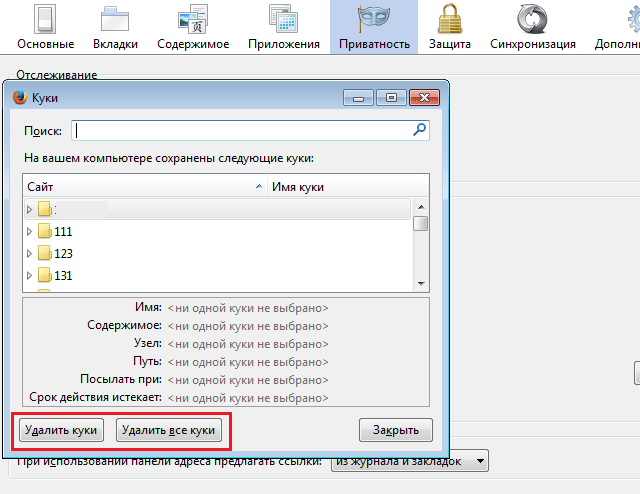
 Щелкните вкладку «Конфиденциальность» и затем в области «Параметры» сдвиньте ползунок вниз, чтобы разрешить все cookie и нажмите кнопку «OK».
Щелкните вкладку «Конфиденциальность» и затем в области «Параметры» сдвиньте ползунок вниз, чтобы разрешить все cookie и нажмите кнопку «OK». Нажмите кнопку «Настройка и управление Google Chrome» и выберите пункт «Параметры»
Нажмите кнопку «Настройка и управление Google Chrome» и выберите пункт «Параметры»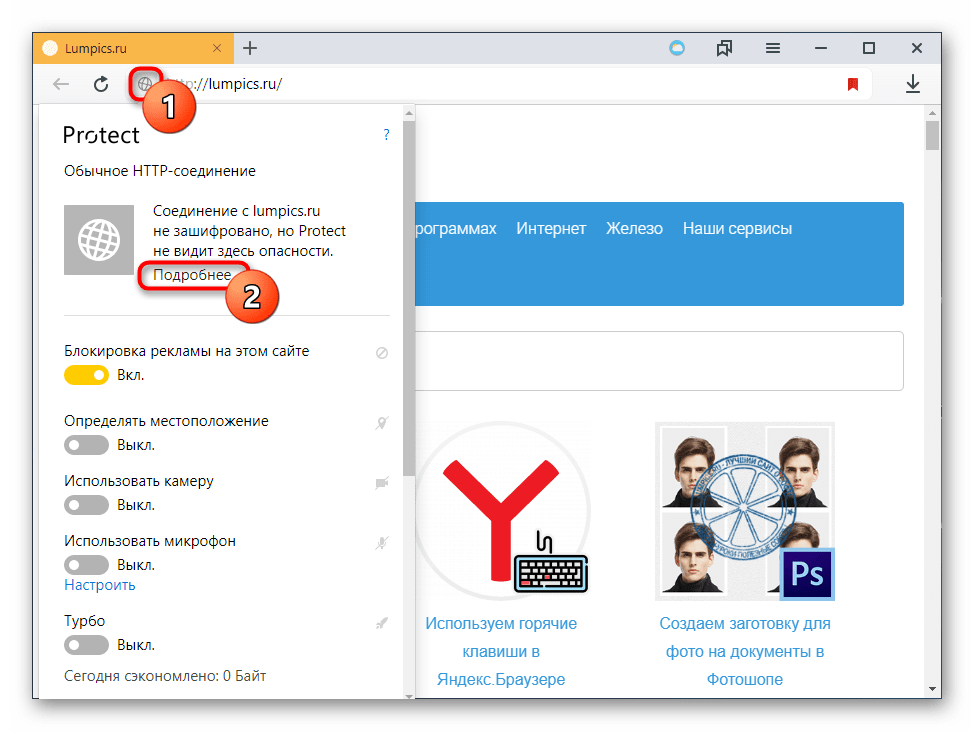

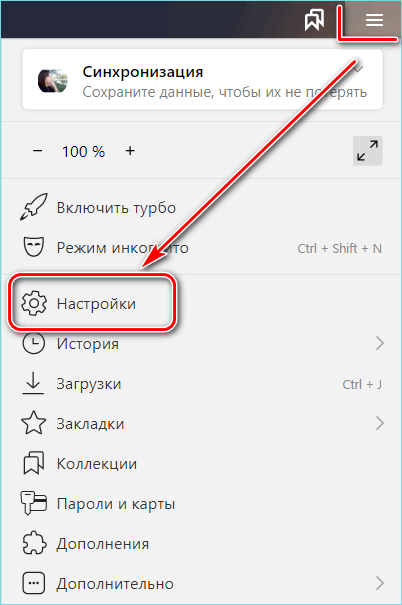
 Чтобы сделать это, нажмите на элемент в виде трёх полос в верхней правой части окна. Затем в контекстном меню выберите пункт «Настройки» .
Чтобы сделать это, нажмите на элемент в виде трёх полос в верхней правой части окна. Затем в контекстном меню выберите пункт «Настройки» . Для применения изменений используйте кнопку «Готово» .
Для применения изменений используйте кнопку «Готово» .